vmware安装龙蜥操作系统
vmware安装龙蜥操作系统
1、下载龙蜥操作系统 8.8 镜像文件
这里选择 2023年2月发布的 8.8 版本
官方下载链接 https://mirrors.aliyun.com/anolis/8.8/isos/GA/x86_64/AnolisOS-8.8-x86_64-dvd.iso
文件名:AnolisOS-8.8-x86_64-dvd.iso
md5:e82d841765fbd0234fe8232456052654
Anolis OS 8.8 发行声明
https://docs.openanolis.cn/products/anolis/rnotes/anolis-8.8.html
龙蜥操作系统 Anolis OS 8 是 OpenAnolis 龙蜥社区发行的开源 Linux 发行版,支持多计算架构,提供稳定、高性能、安全、可靠的操作系统支持。 Anolis OS 8.8 是 Anolis OS 8 发布的第四个小版本。Anolis OS 8.8 默认搭载的内核版本是 5.10.134-13.an8。
作者: 龙蜥社区文档 SIG
链接: https://docs.openanolis.cn/products/anolis/rnotes/anolis-8.8.html
来源: https://gitee.com/anolis/rnotes
本文原创发布于「https://gitee.com/anolis/rnotes」,转载请注明出处,谢谢合作!
2、安装龙蜥操作系统 8.8
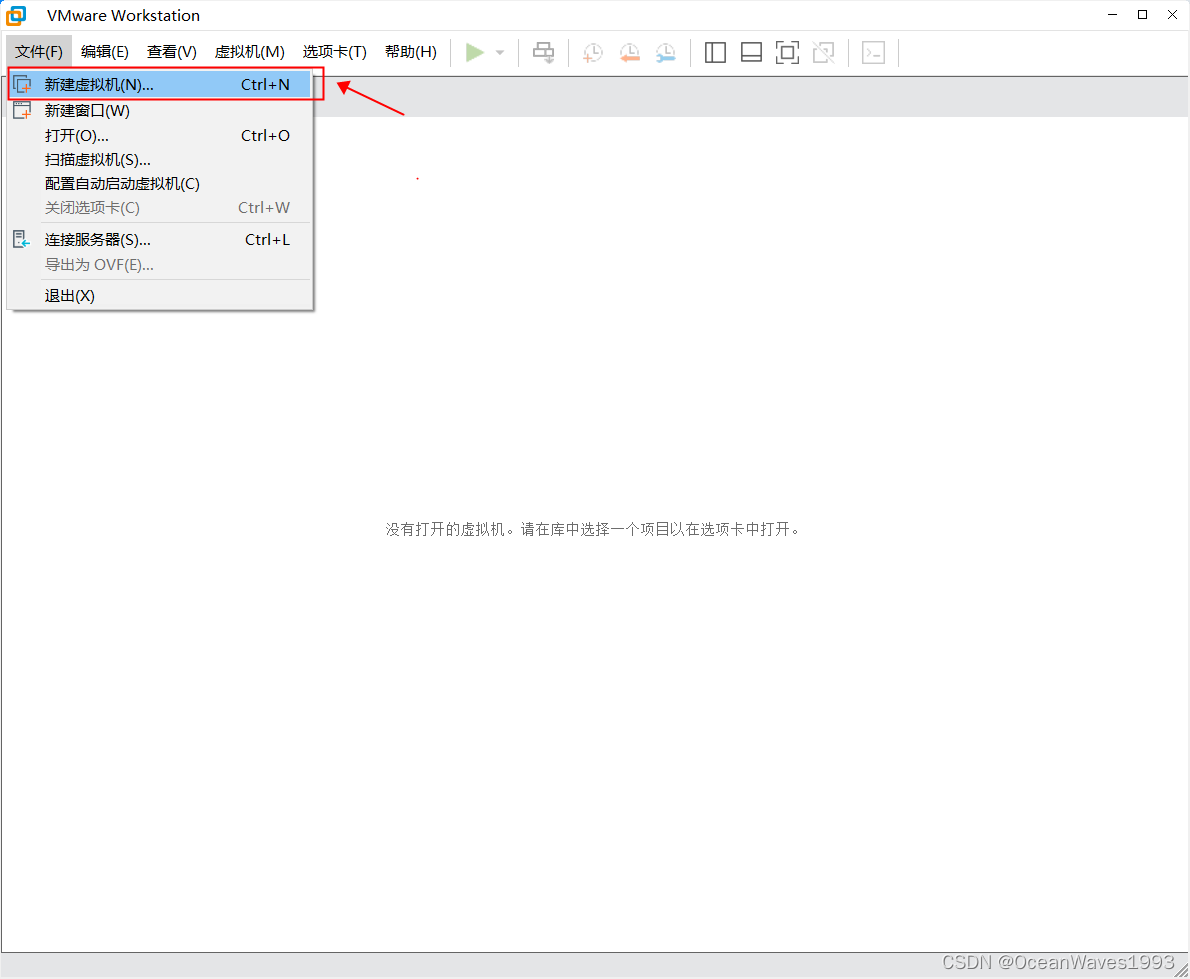
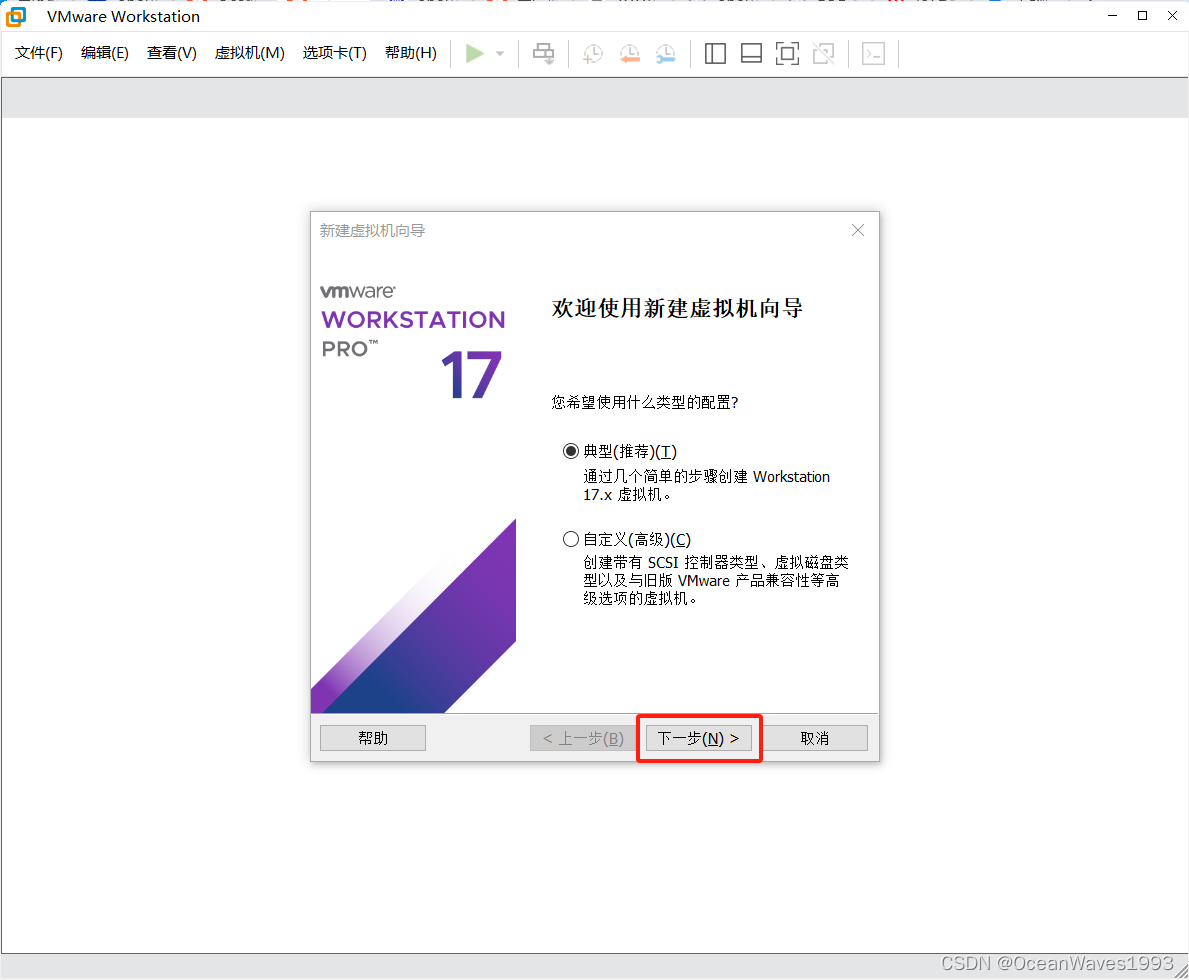

Anolis OS 8.8 默认搭载的内核版本是 5.10.134-13.an8。因此选择 其他Linux 5.x 内核 64位
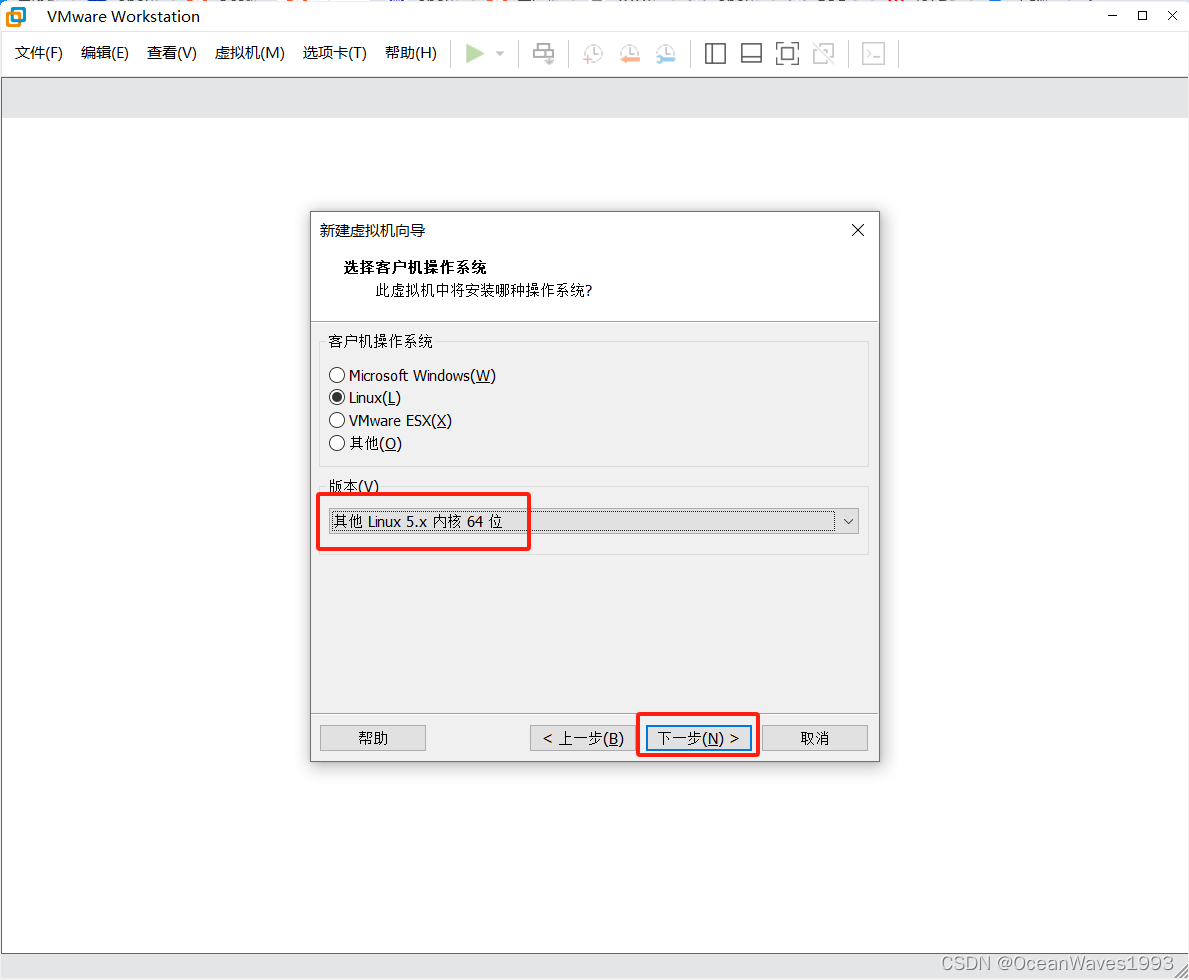

磁盘100G
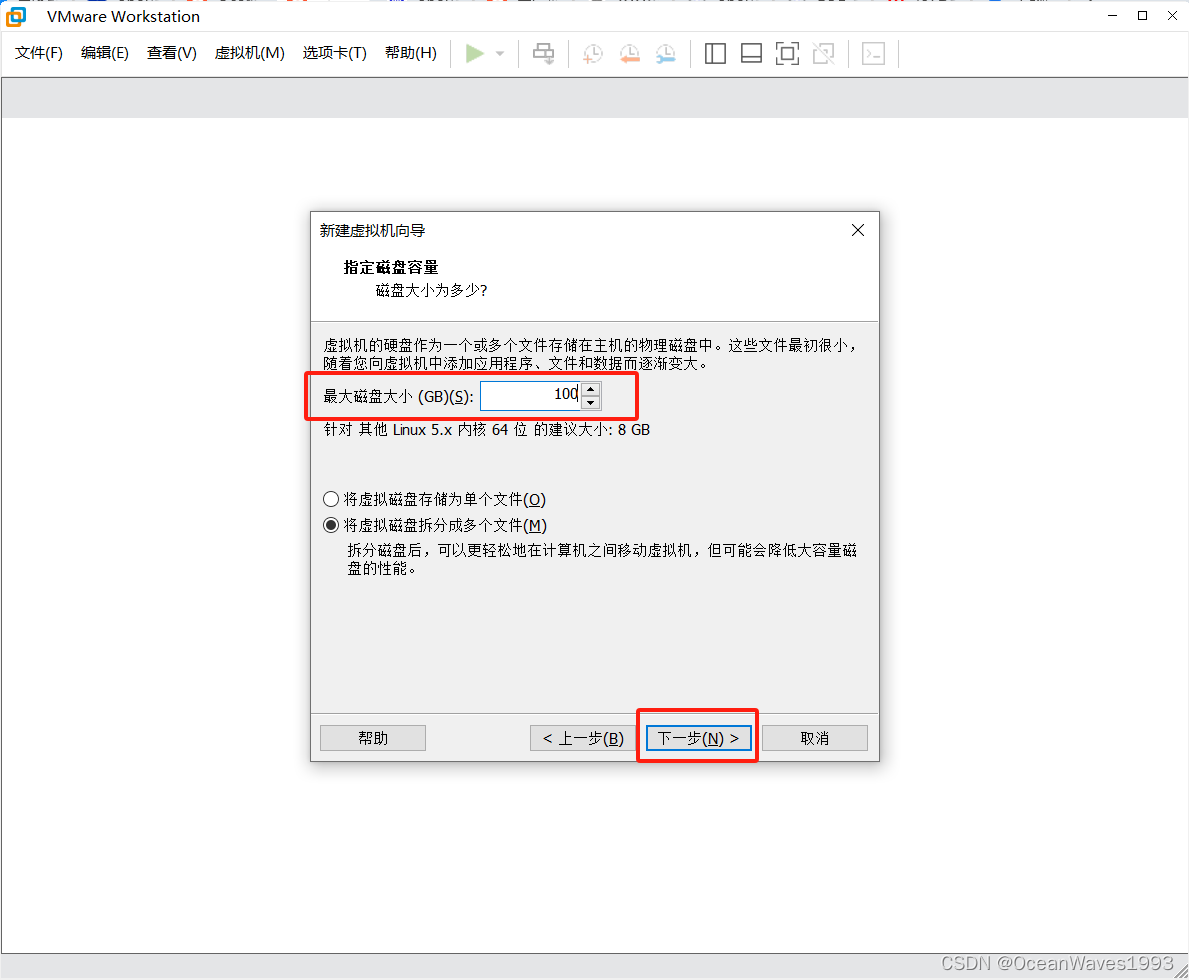
自定义硬件
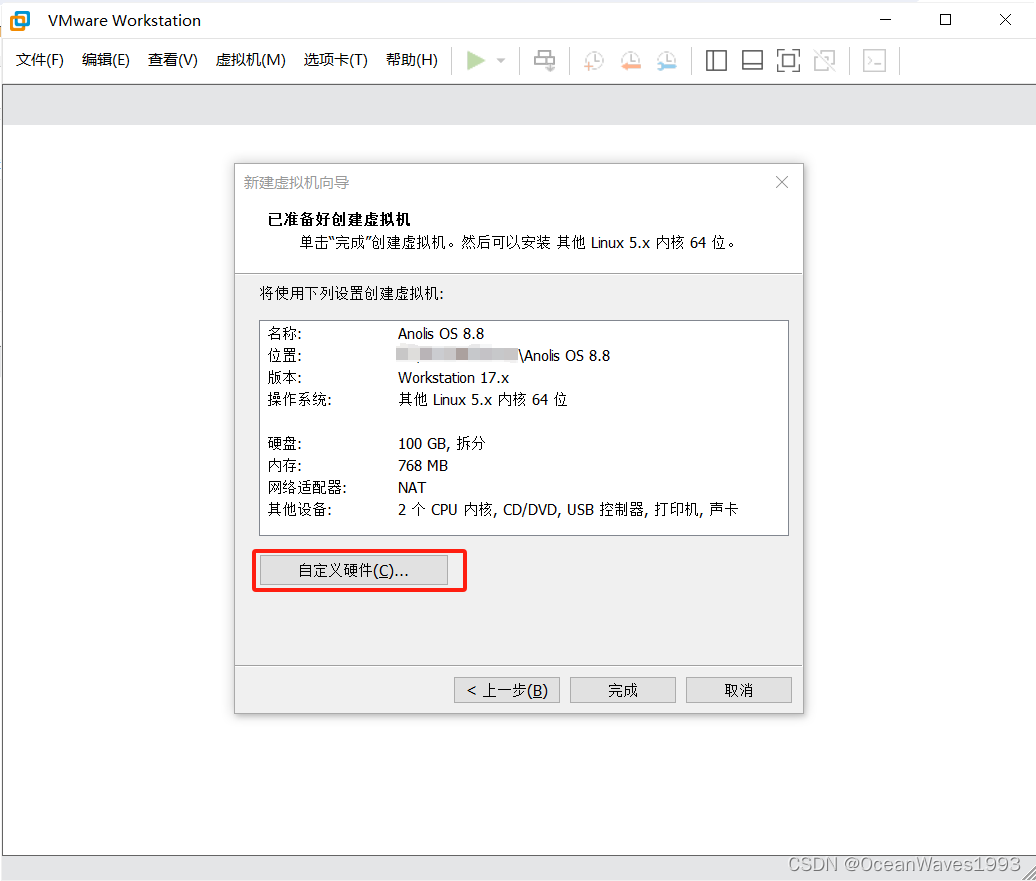
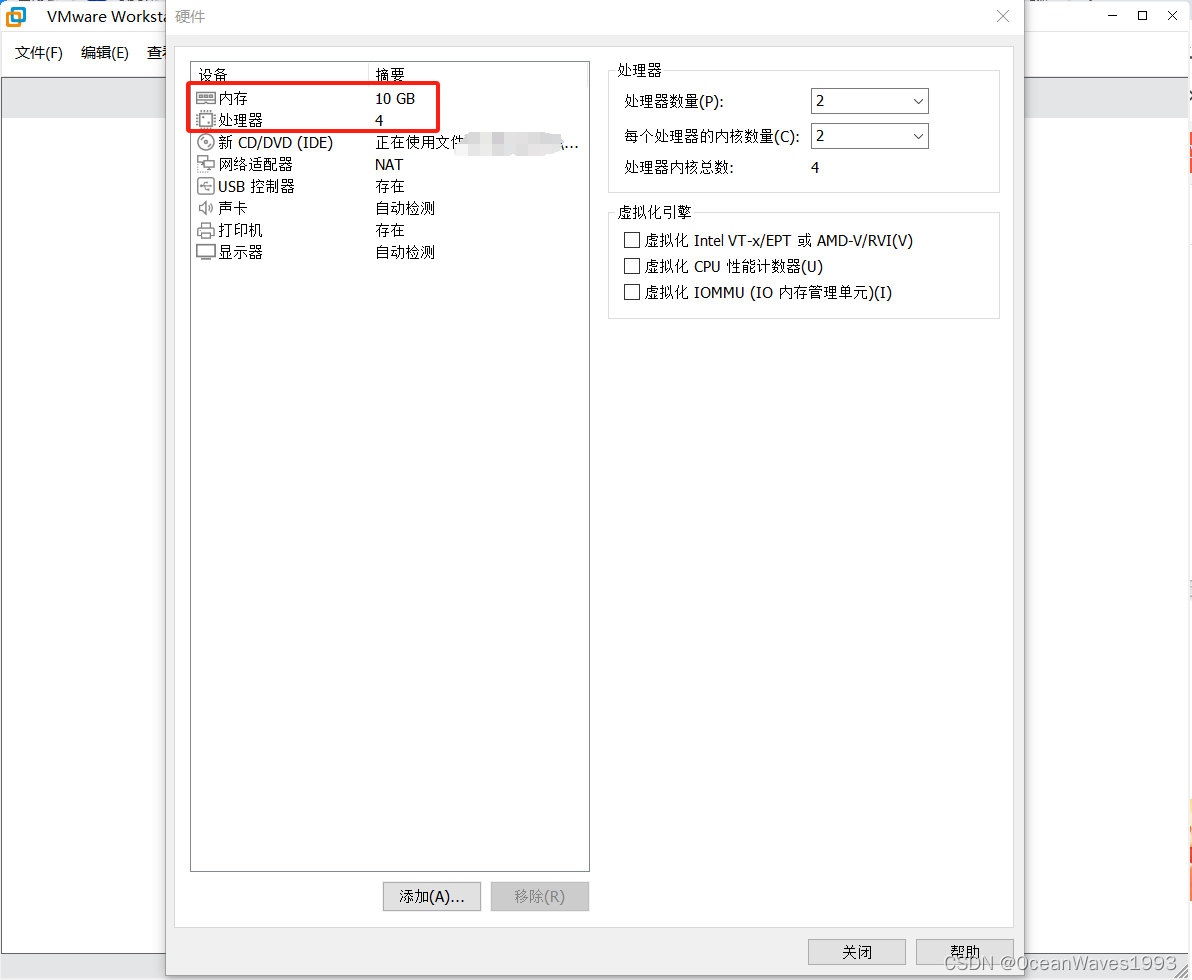
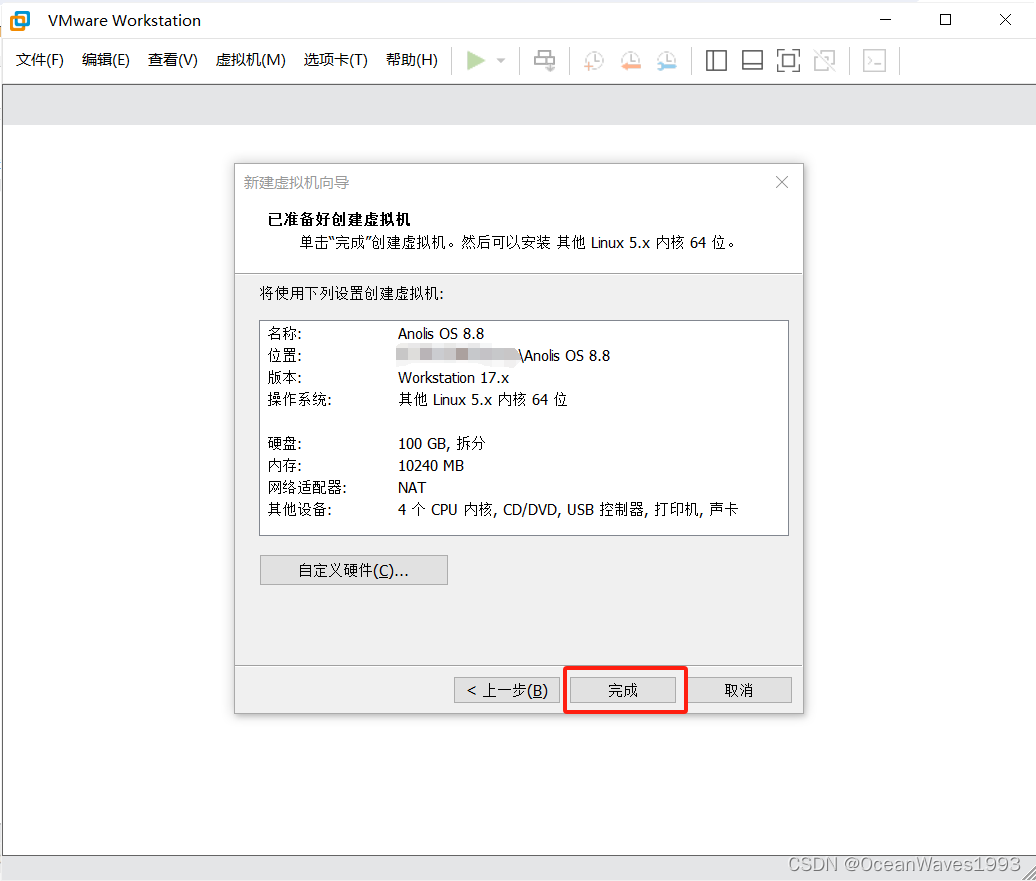
开启虚拟机
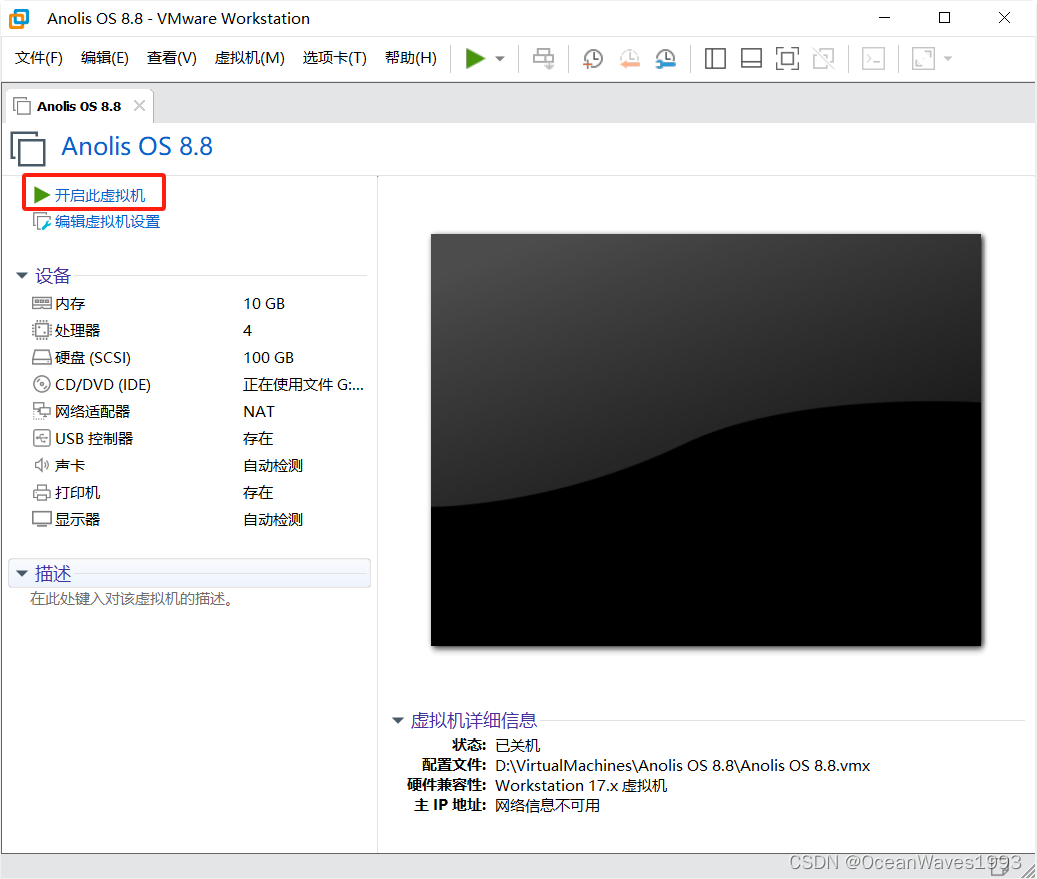
选择 Install Anolis OS 8 然后按回车键
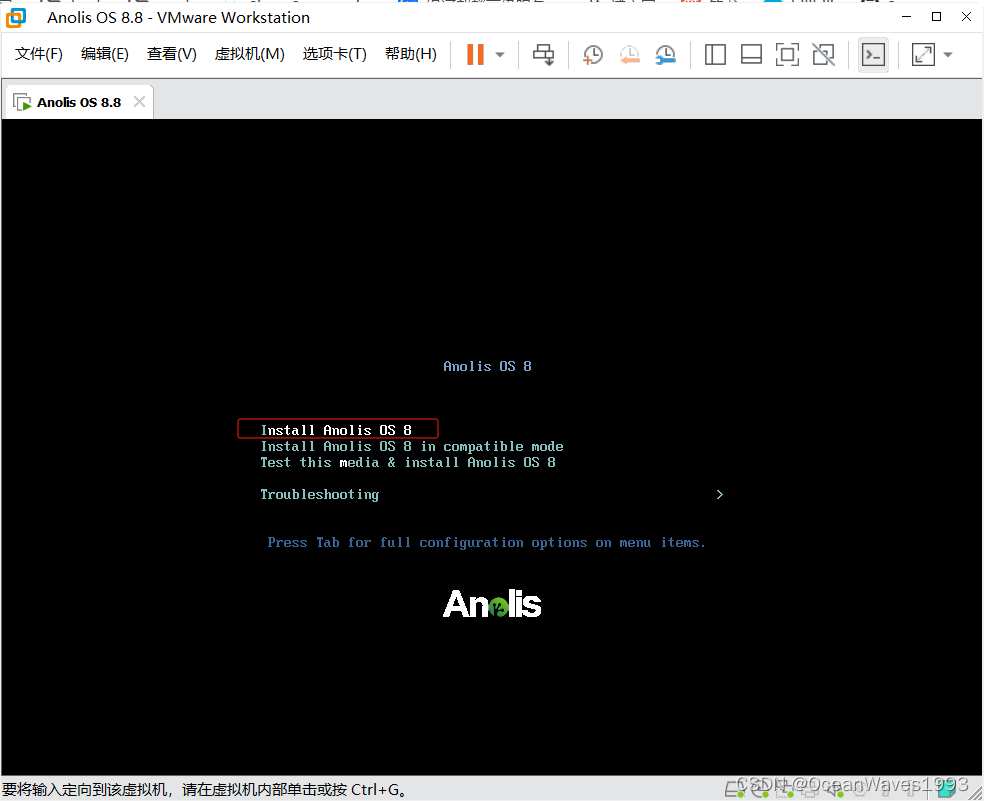
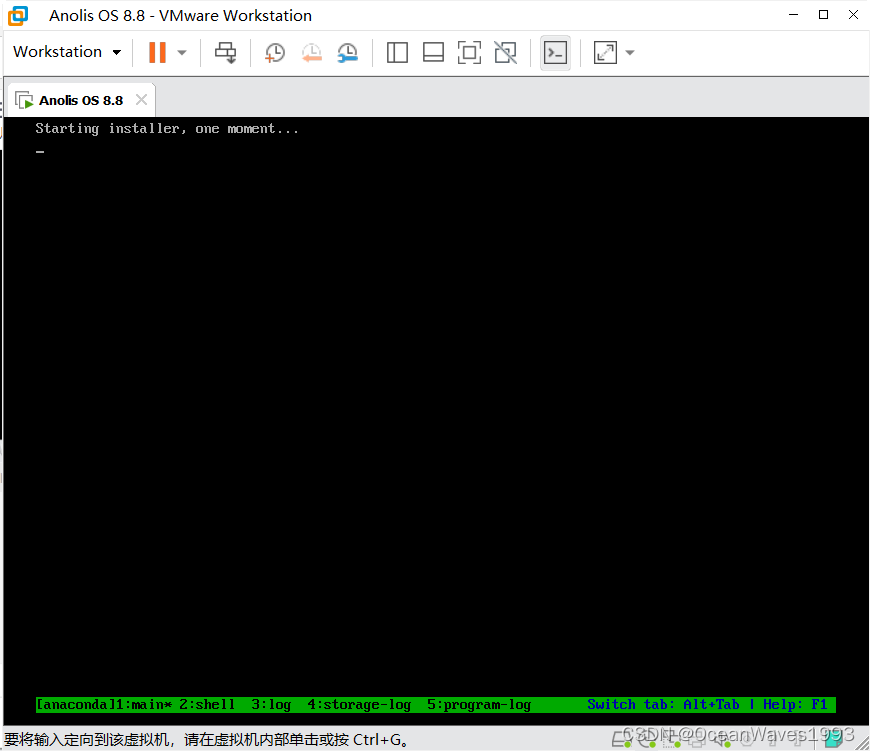
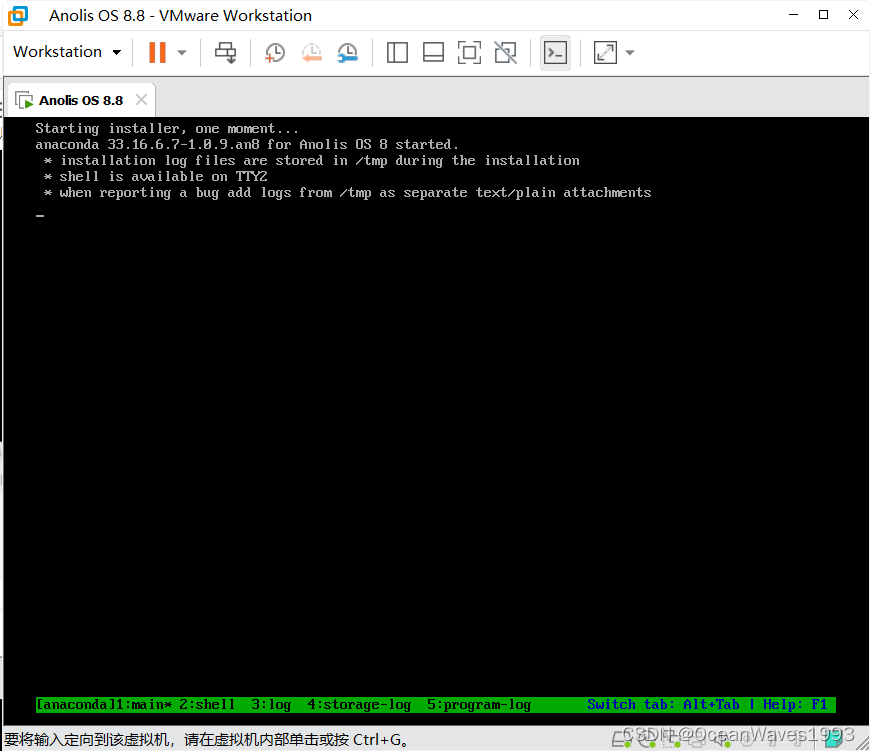
选择操作系统默认语言
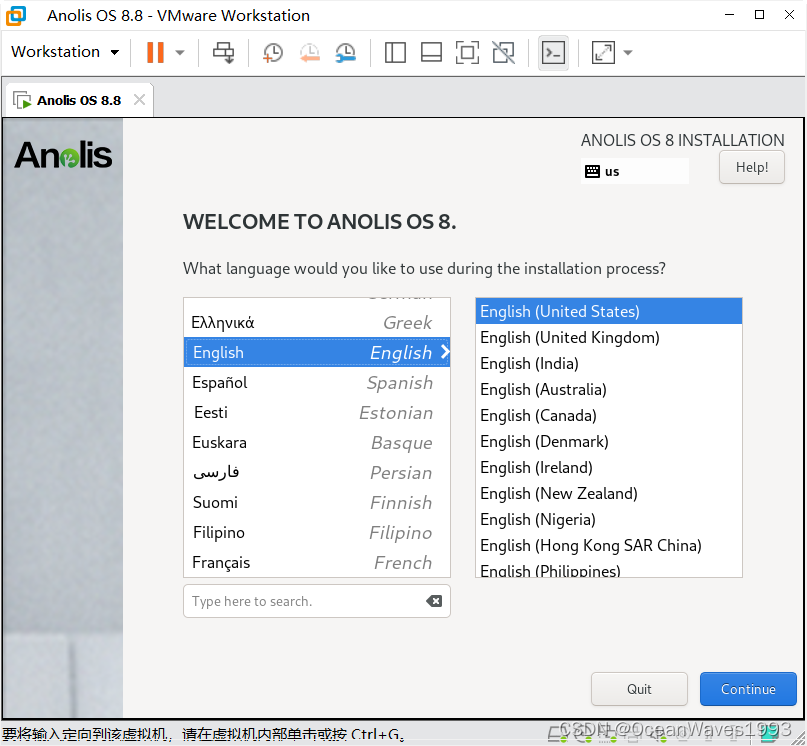
选择kernel Selection
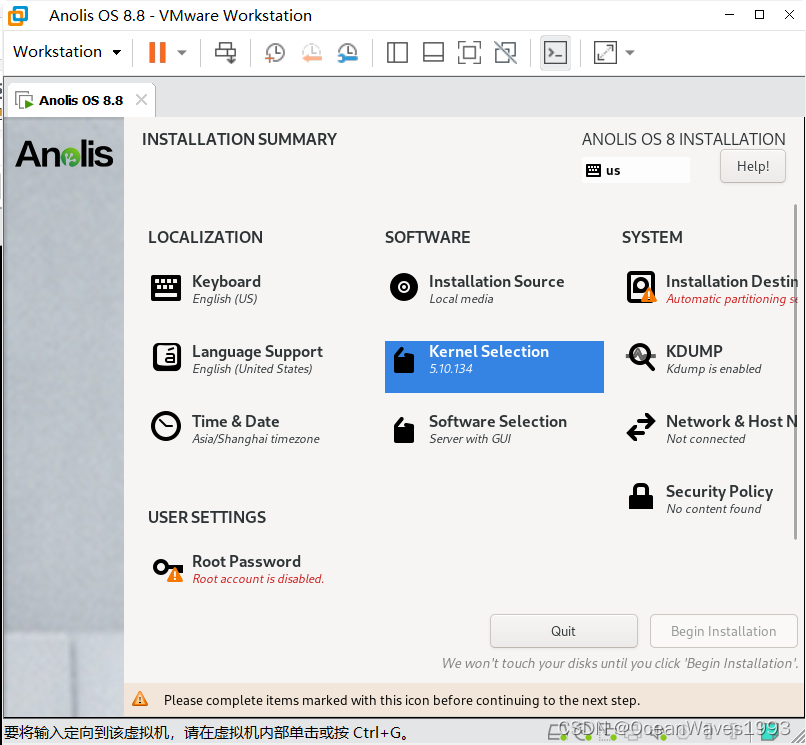
默认选择 5.10.134(ANCK) 即可
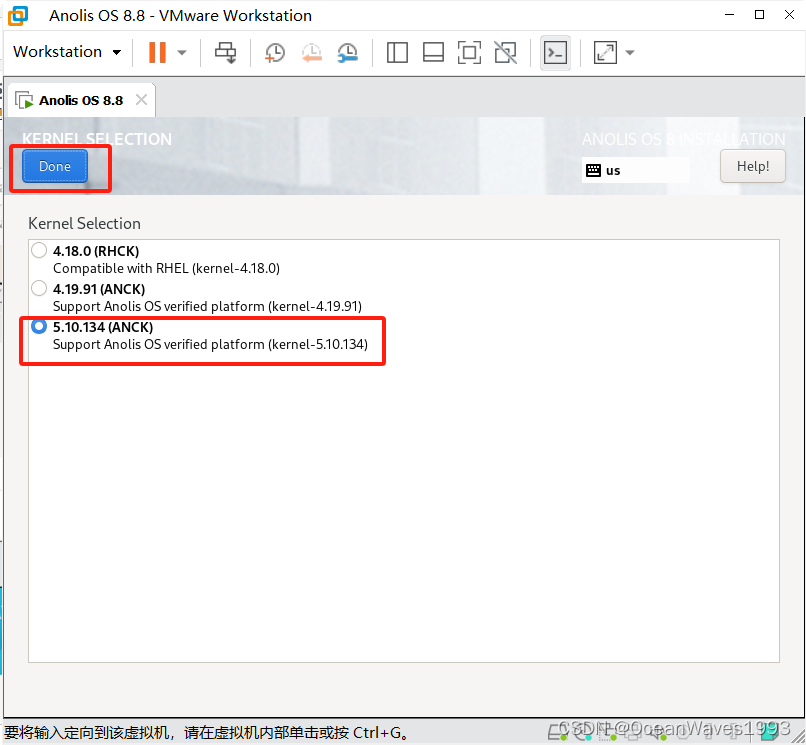
选择 Software Selection
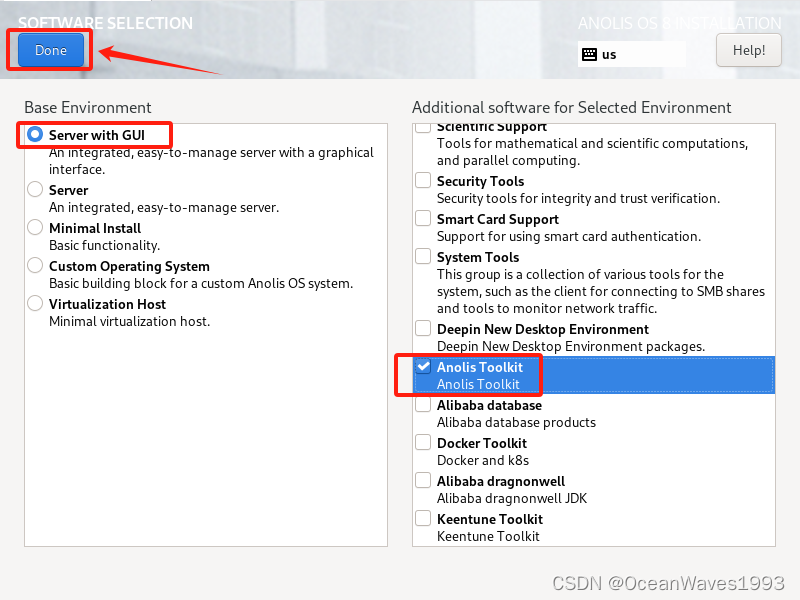
选择Root Password
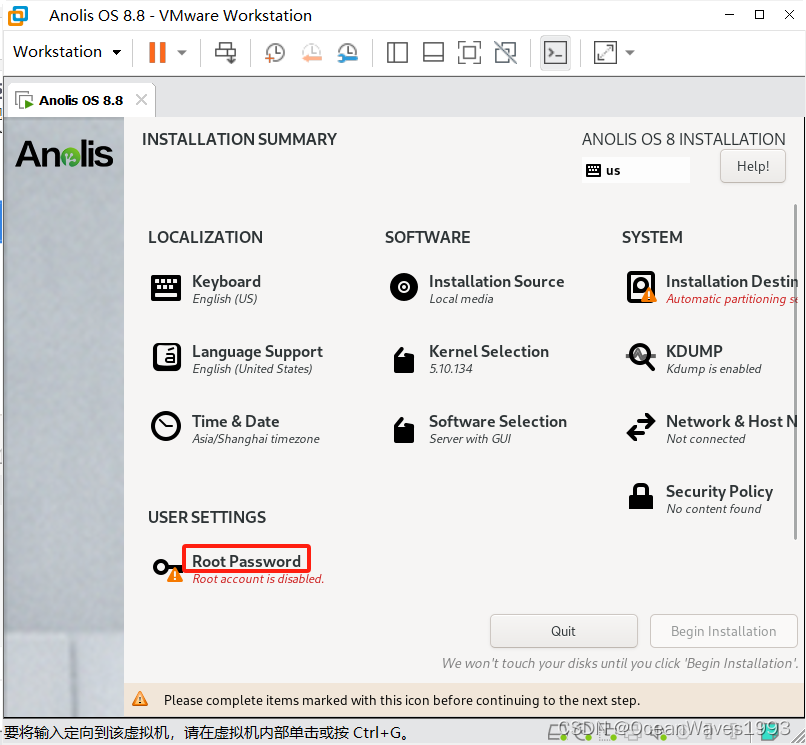
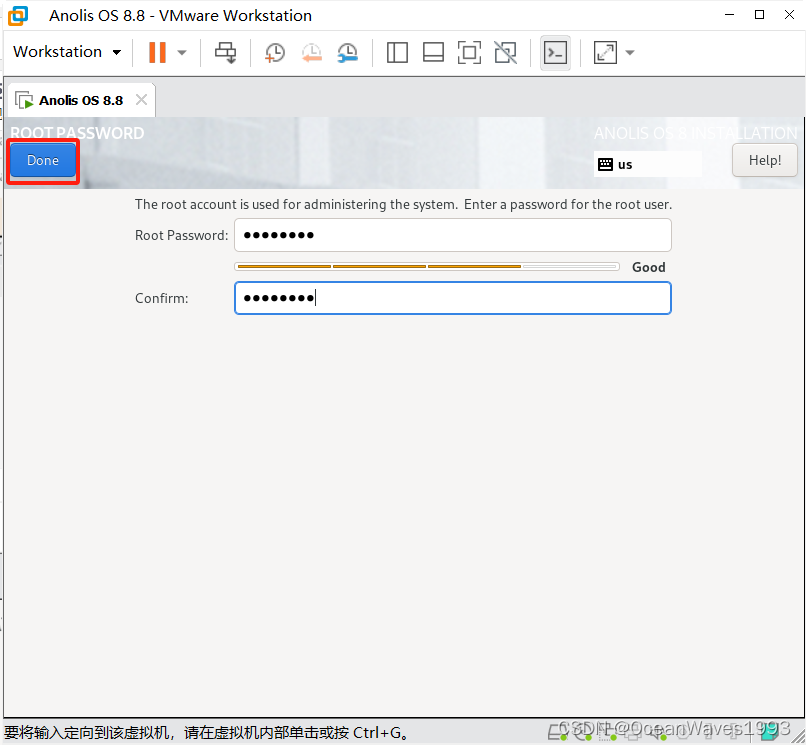
选择 Installation Destination
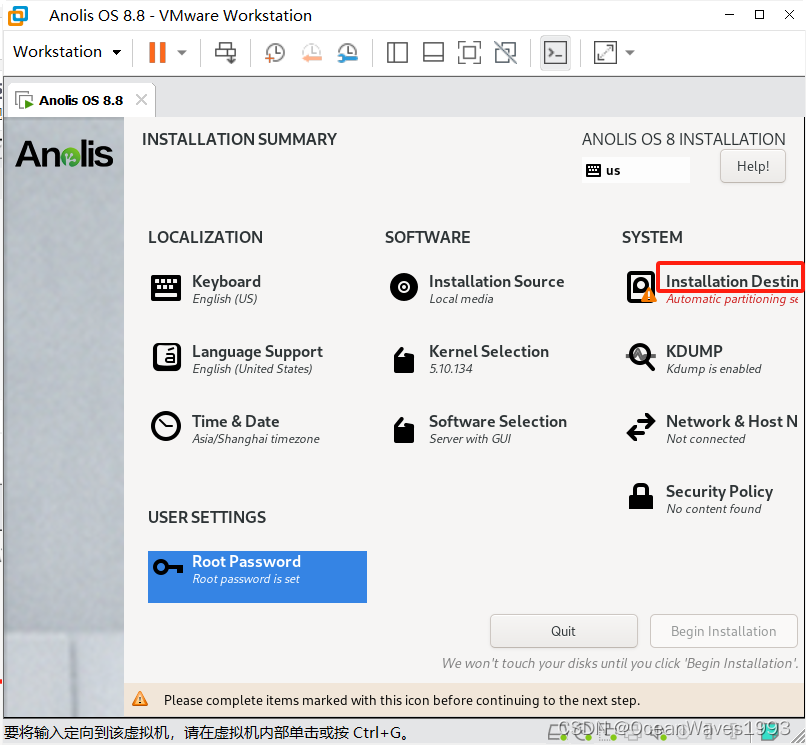
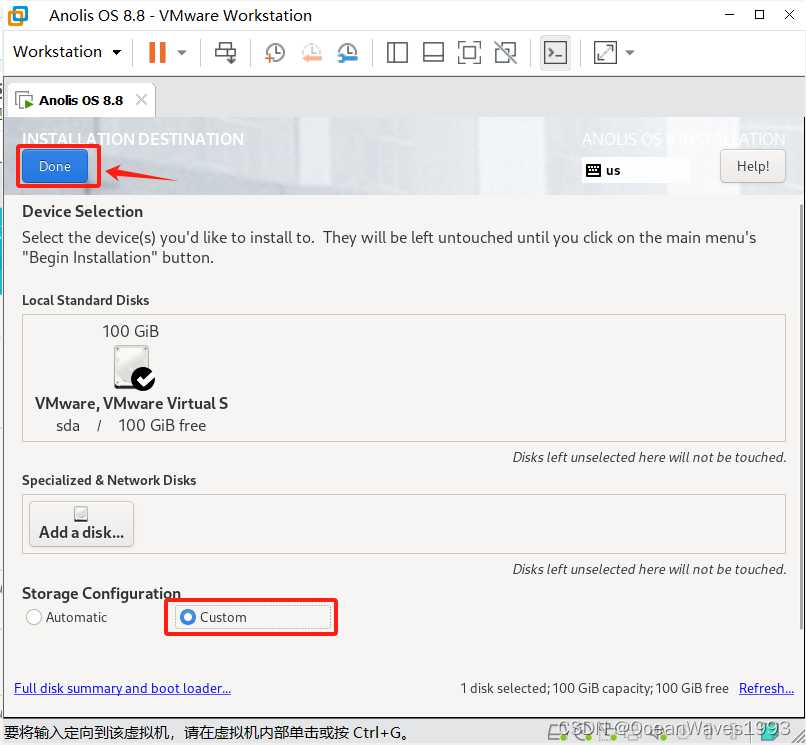
新挂载点将使用以下分区方案(N): 选择LVM
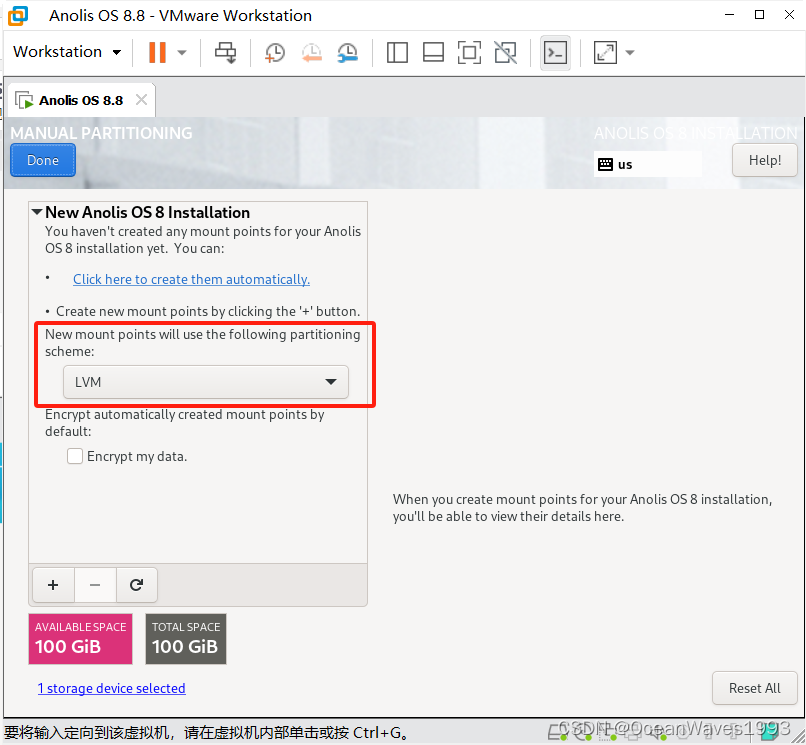
磁盘100G,进行以下分区策略
| 挂载点 | 分区名称 | 分区大小 | 分区文件系统 | 设备类型 |
|---|---|---|---|---|
| / | 根分区 | 50G | ext4 | LVM |
| /home | home分区 | 20G | ext4 | LVM |
| SWAP | SWAP分区 | 15G | SWAP | LVM |
| /var | var分区 | 14G | ext4 | LVM |
| /boot | boot分区 | 1G | ext4 | Stand Partition |
| biosboot | biosboot分区 | 2M | BIOS Boot | Stand Partition |
点击左下角 + 创建根分区
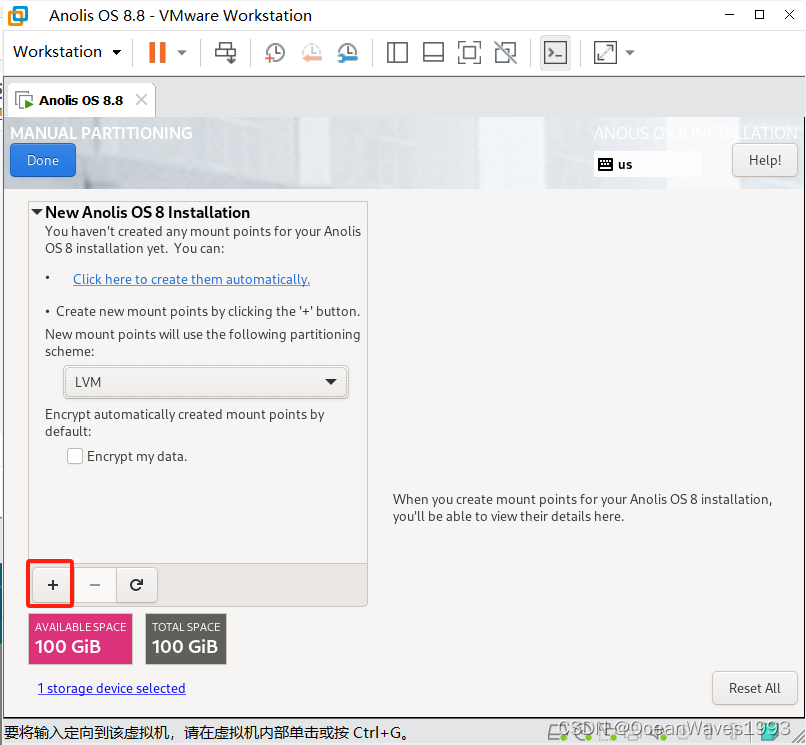
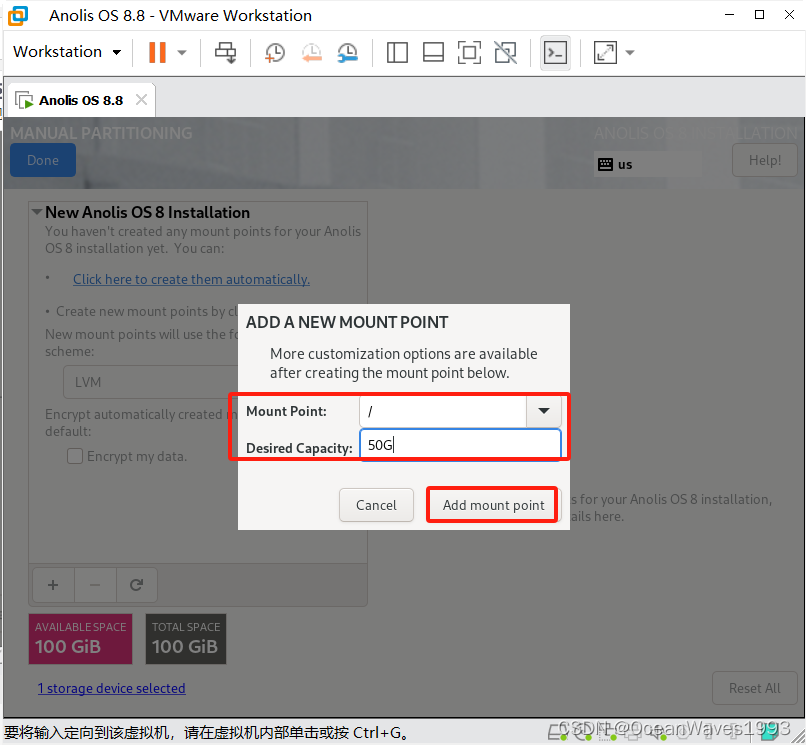
选择文件系统是 EXT4
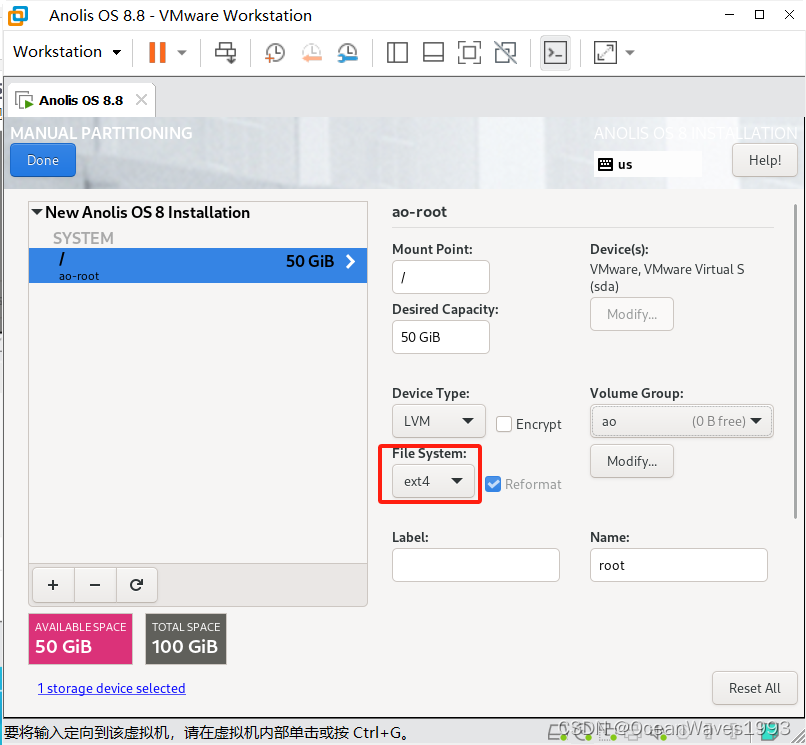
然后点击 左下角 + 创建 第二个分区 /home
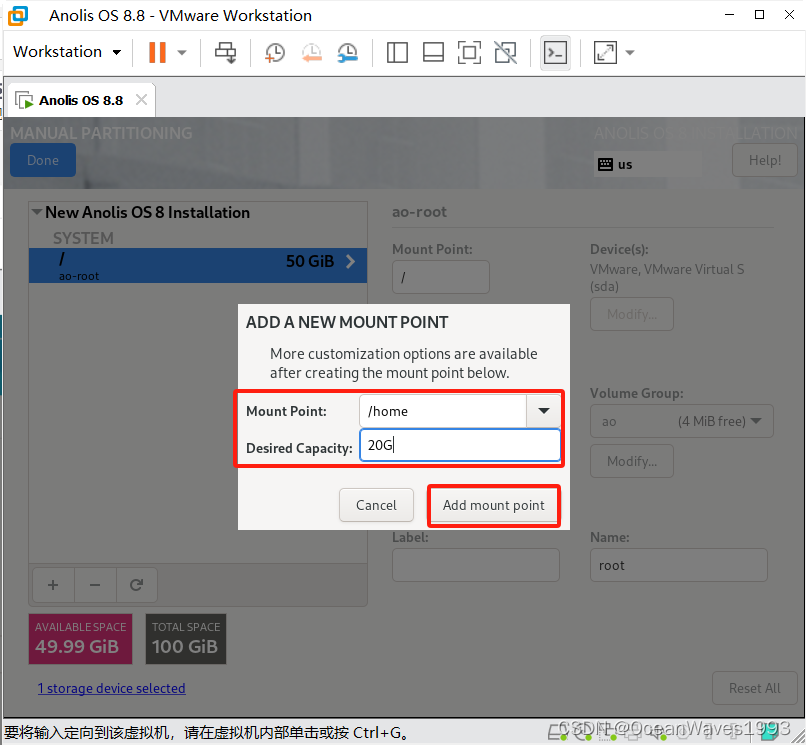
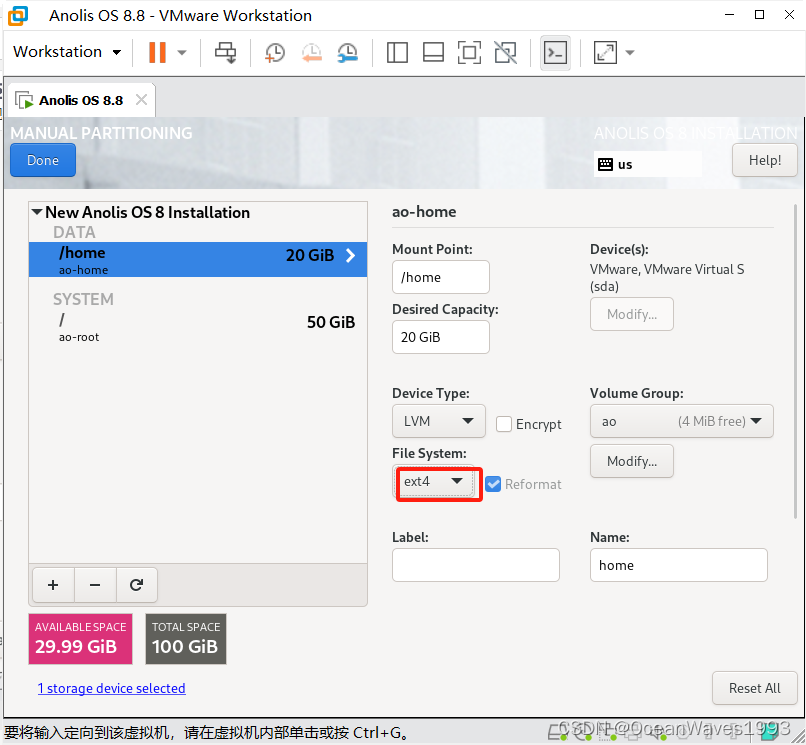
然后点击 左下角 + 创建 第三个分区 SWAP
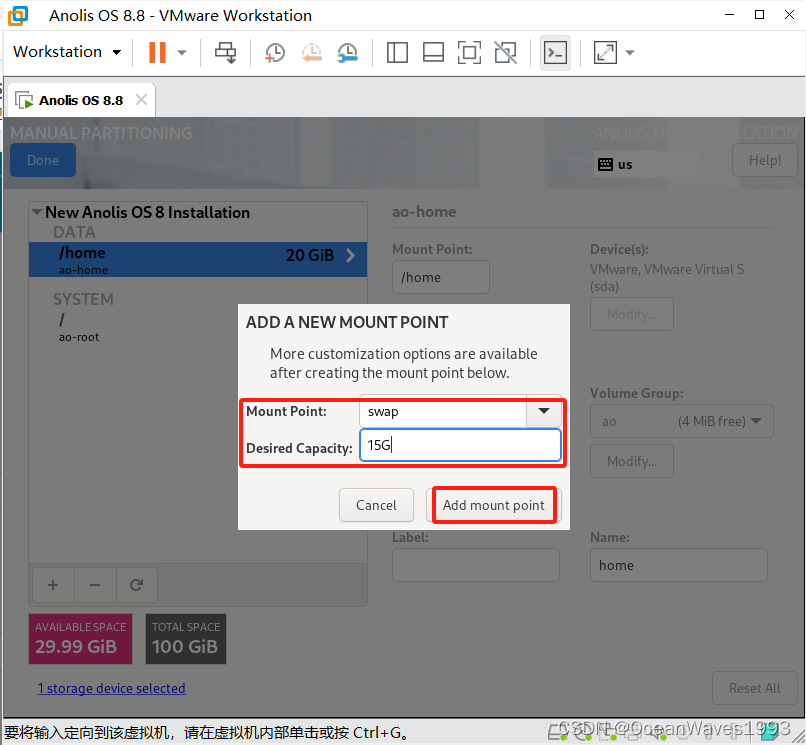
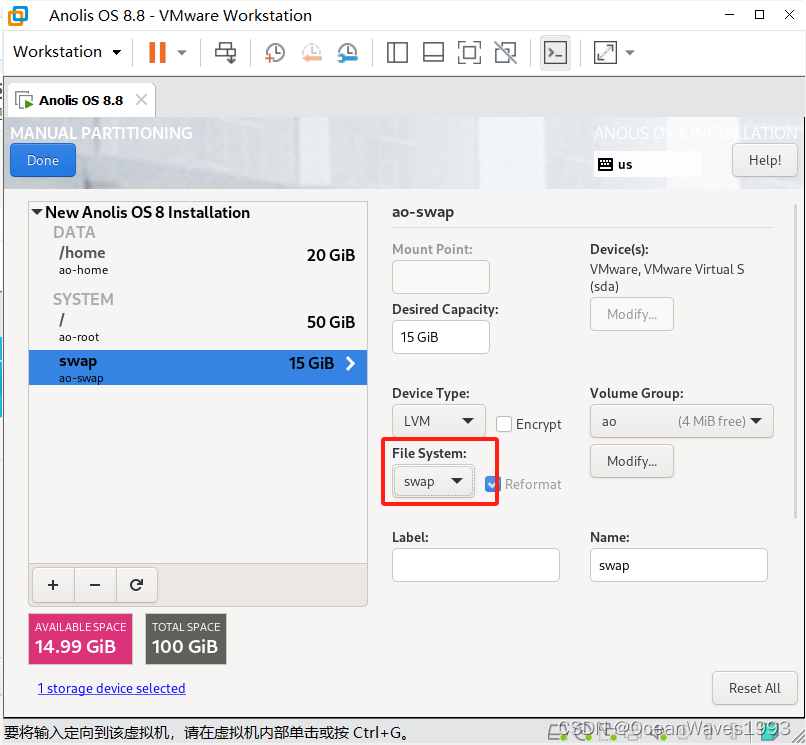
然后点击 左下角 + 创建 第四个分区 /var
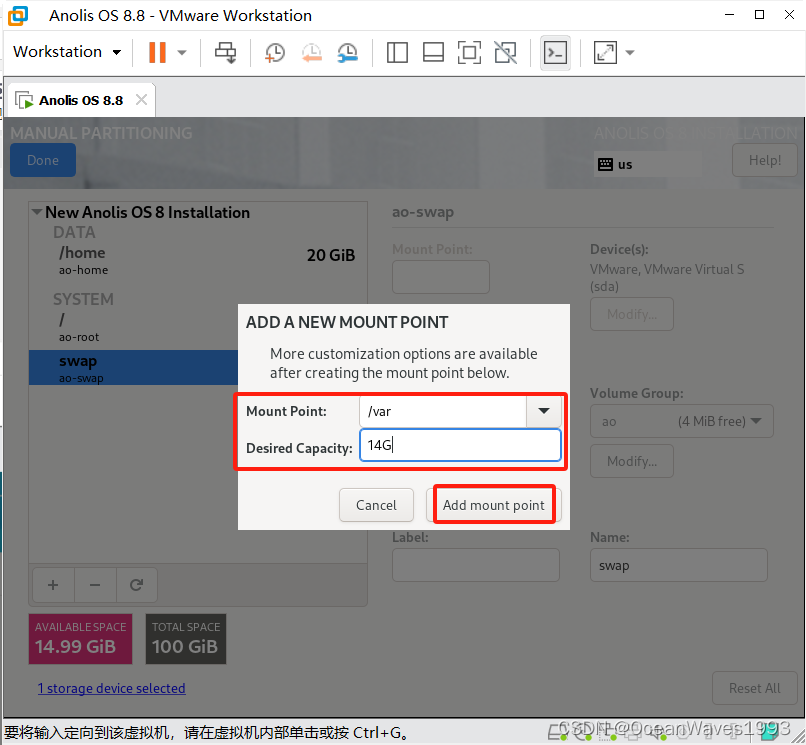
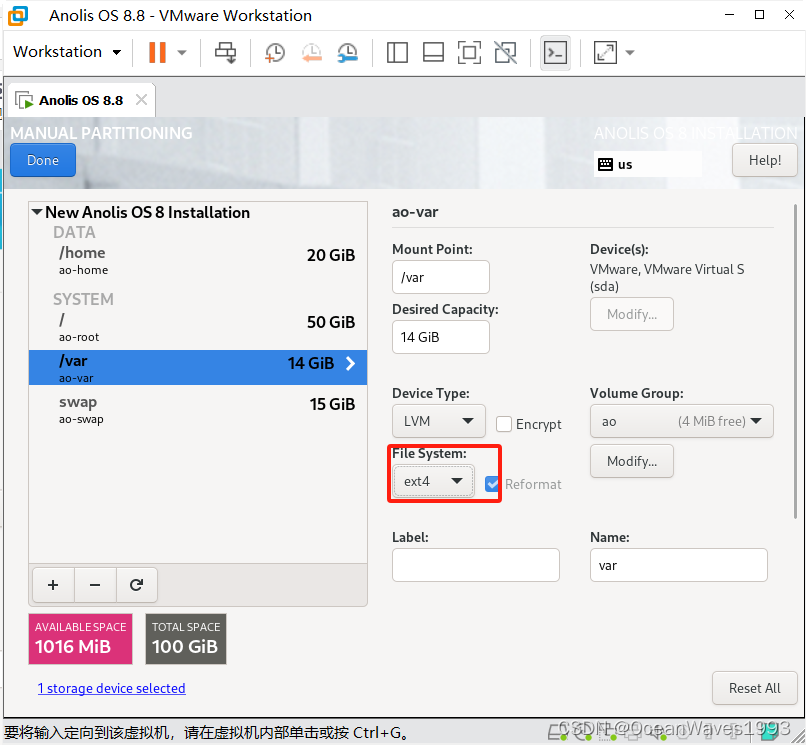
然后点击 左下角 + 创建 第五个分区 /boot
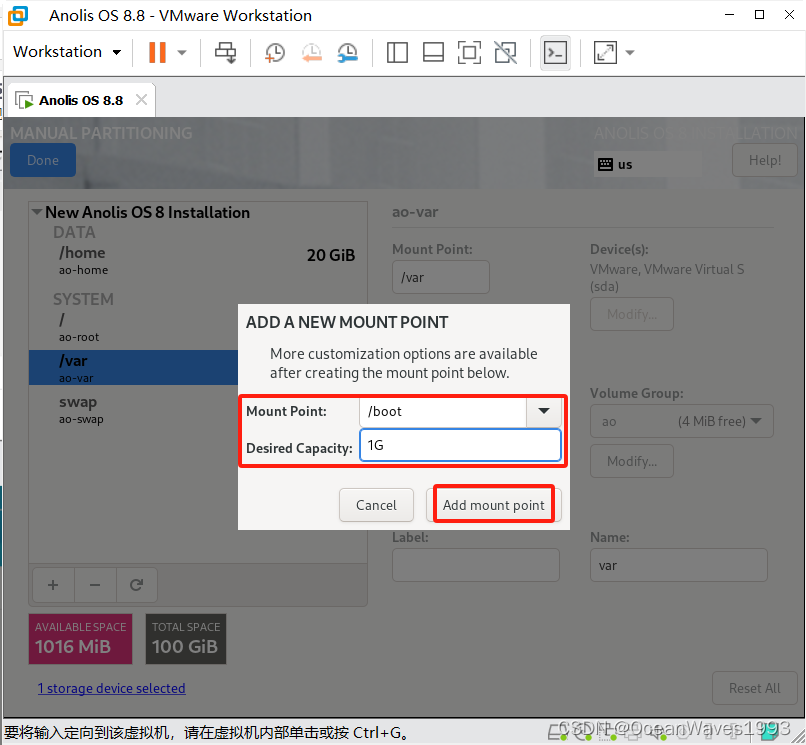
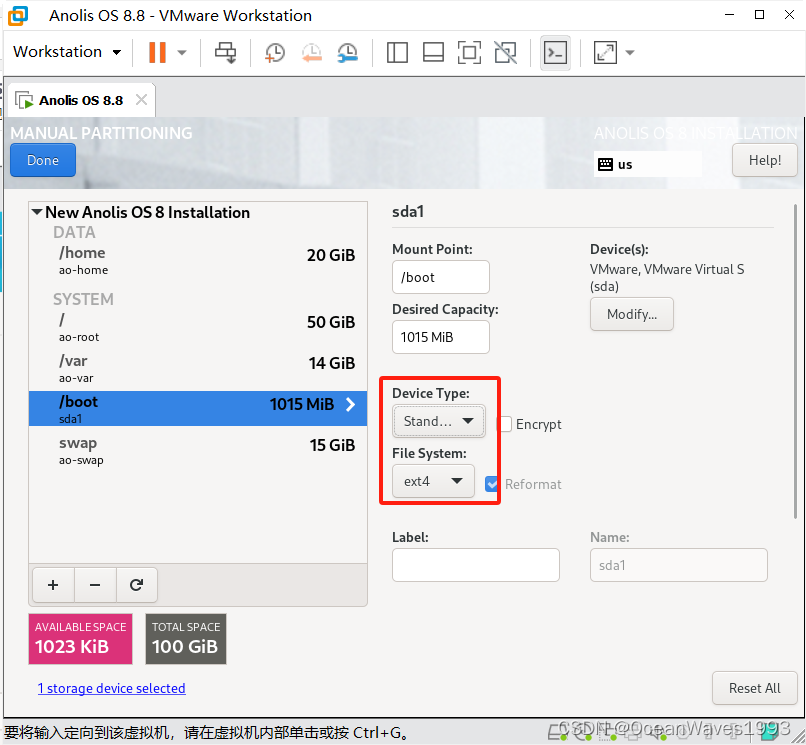
然后点击 左下角 + 创建 第六个分区 biosboot
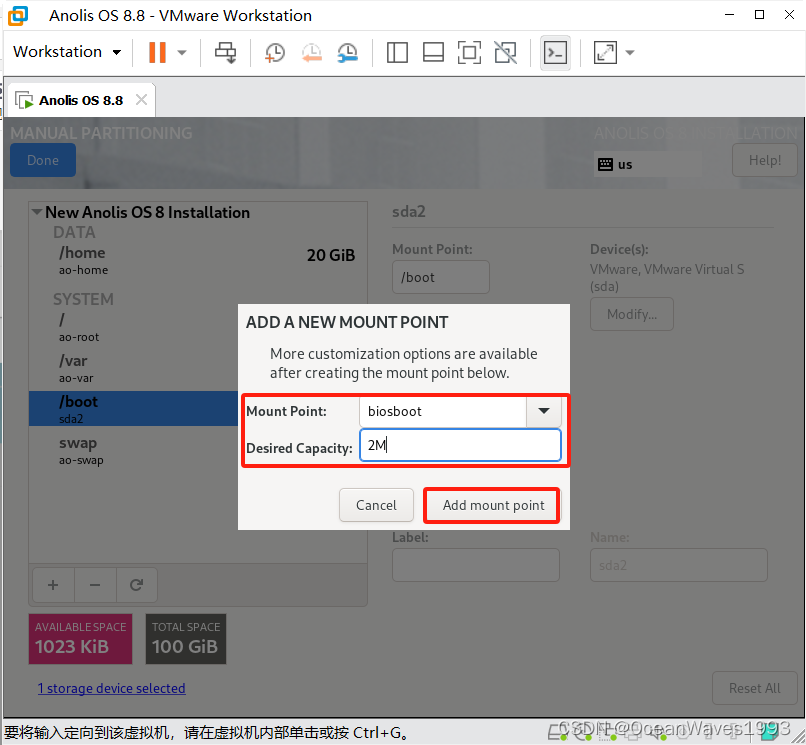
添加biosboot时 遇到剩余空间不足2M的情况 导致无法添加biosboot分区

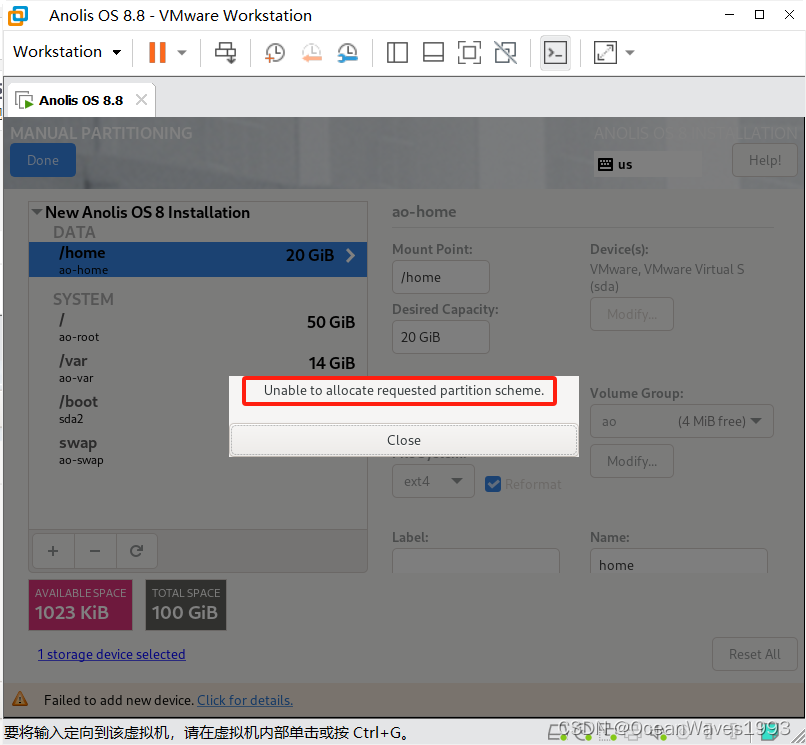
解决方法是 先缩小/var分区 到13G 这样就预留出来了1G
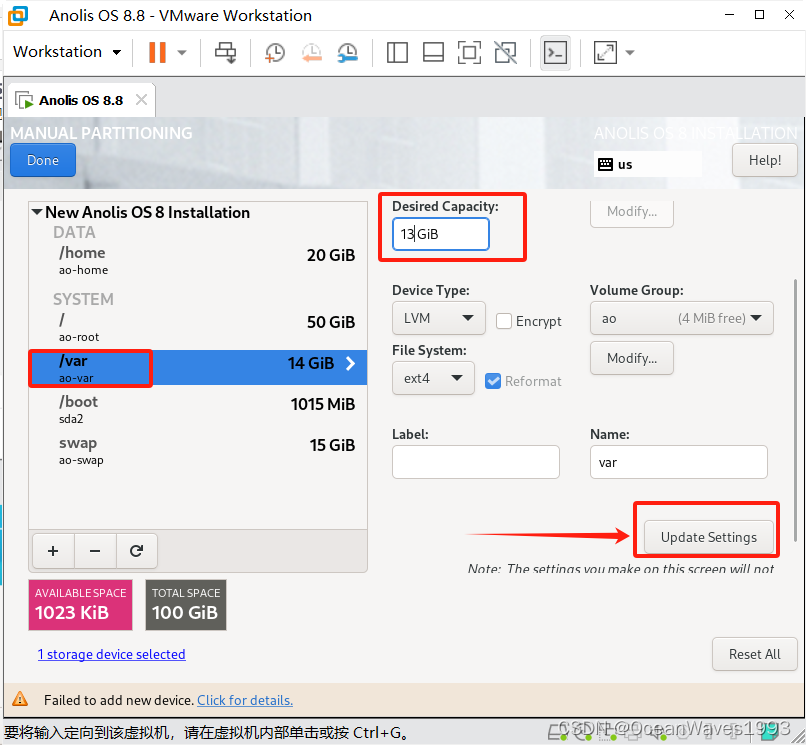
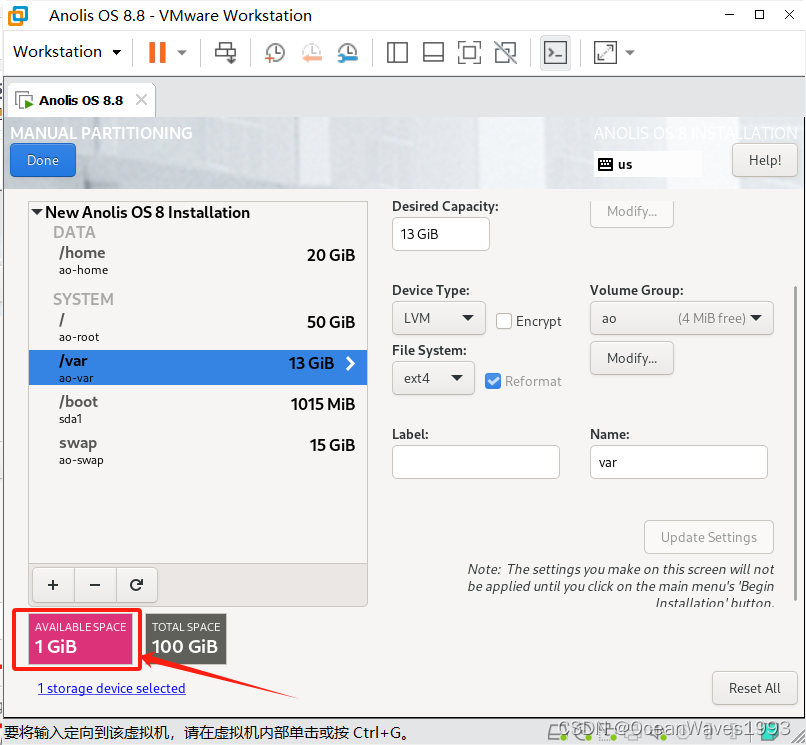
添加完成biosboot后,再把剩余所有空间分配给/var
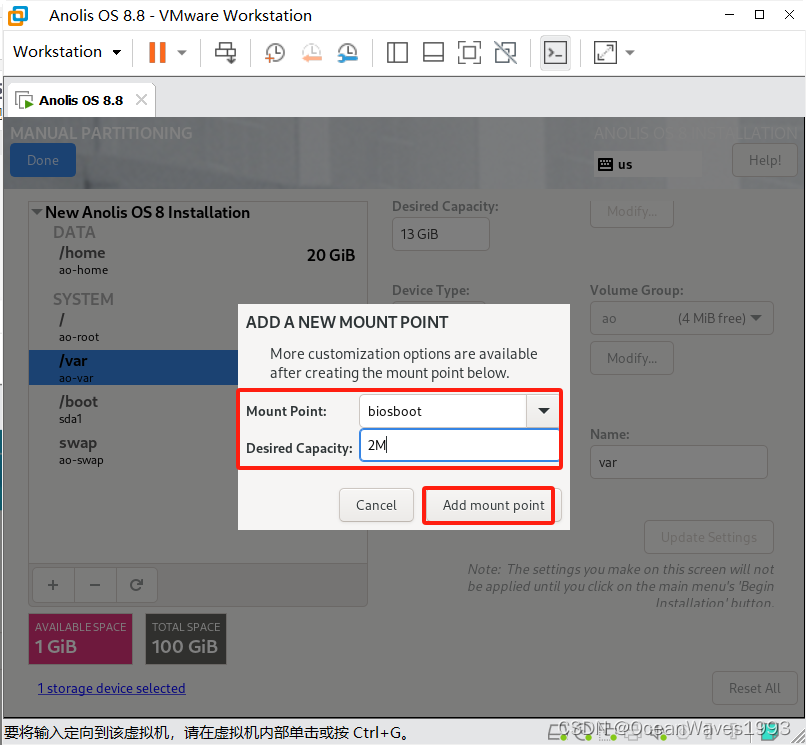
剩余1023M 空间再次分配给 /var分区
注意页面左下角会显示 当前剩余 可用空间
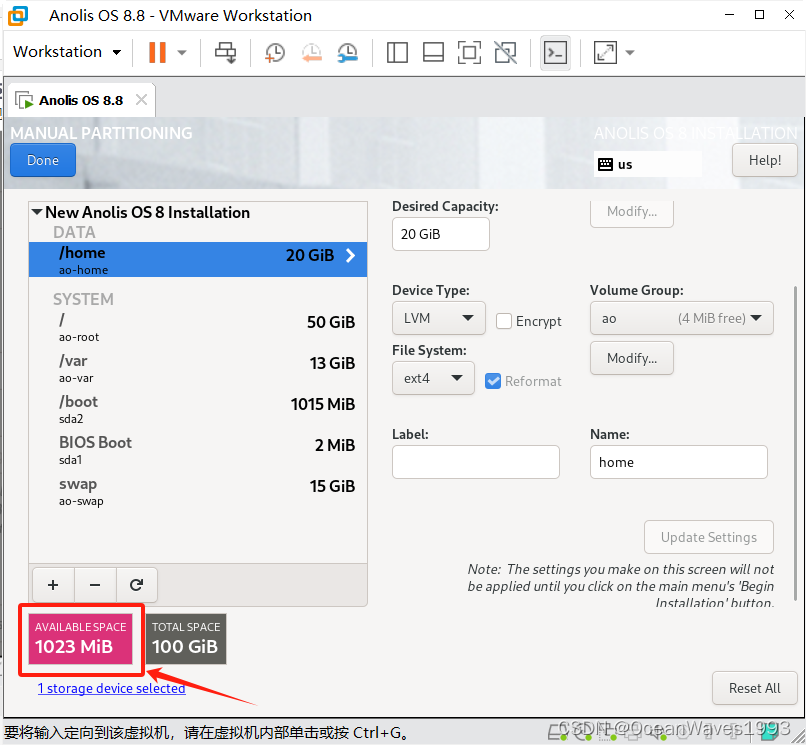
再次更新 /var分区大小 剩余所有空间分配给 /var分区
下拉页面 点击更新设置 即可更新/var分区的大小
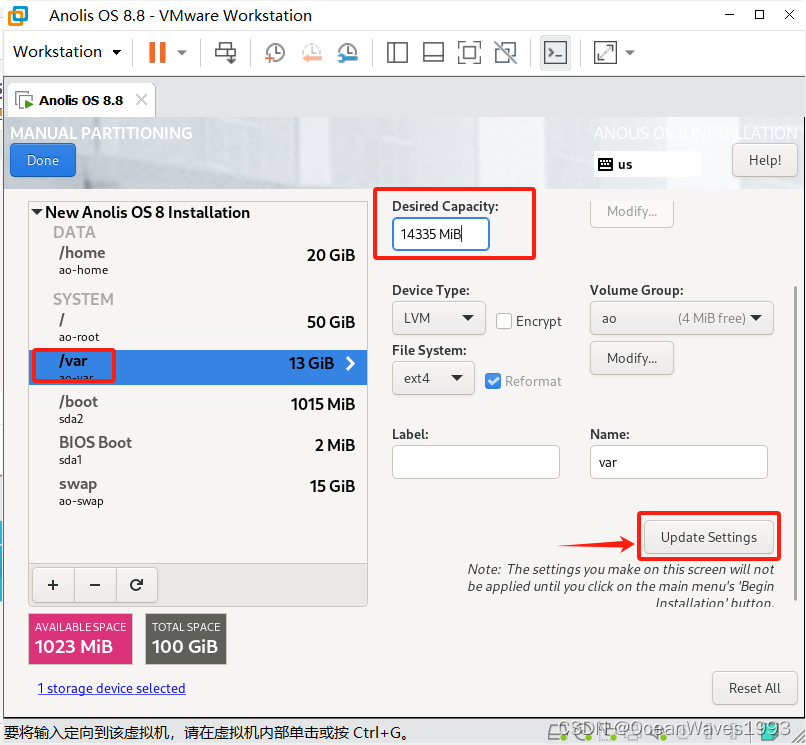
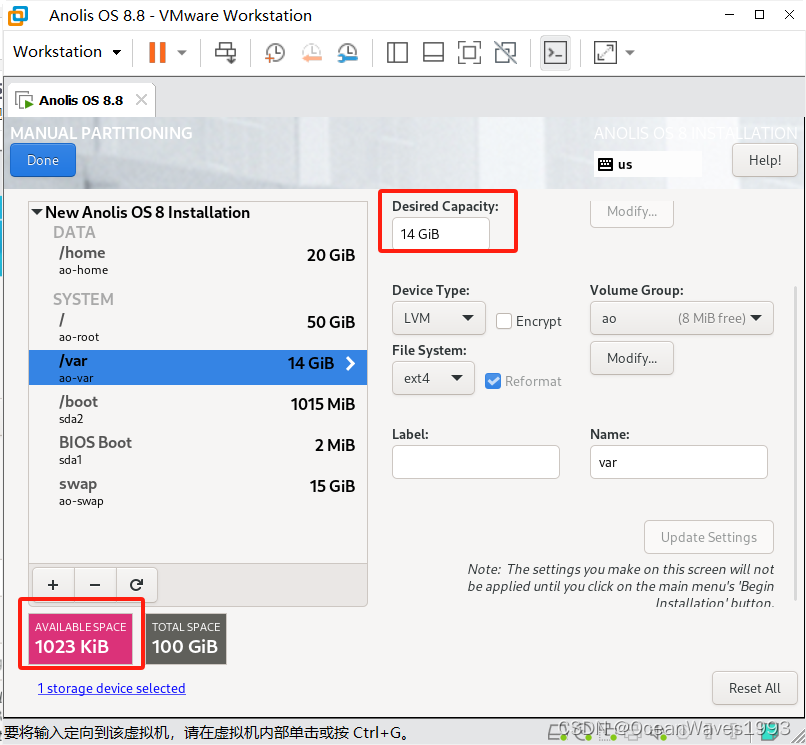
至此 分区创建完成
点击左上角 的 完成
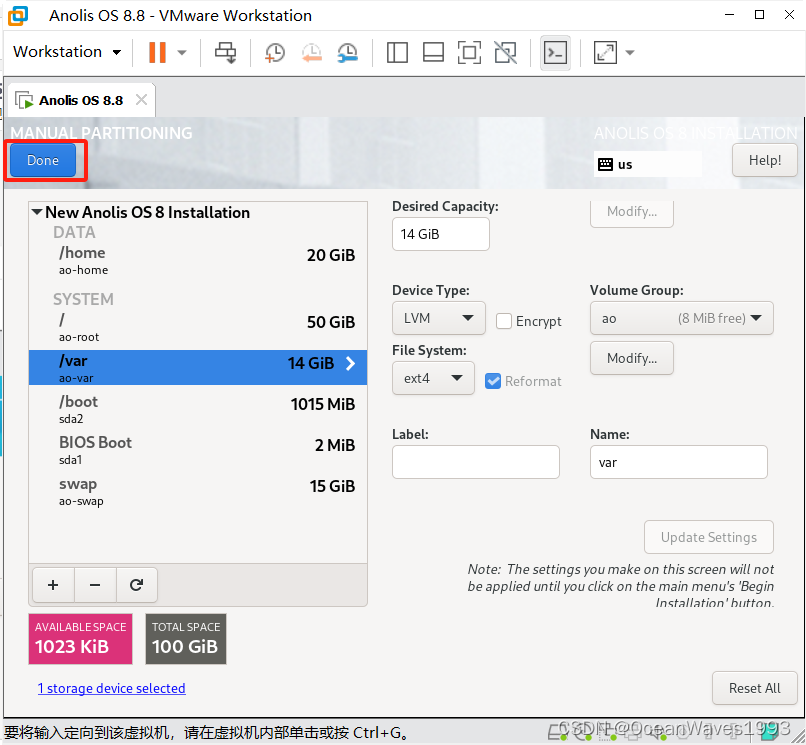
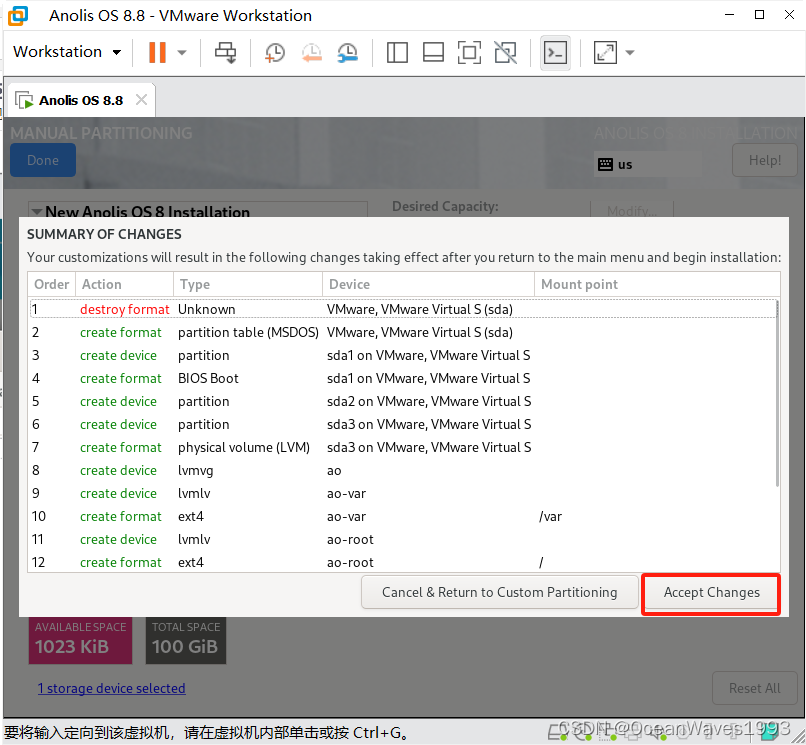
点击 Begin Installation
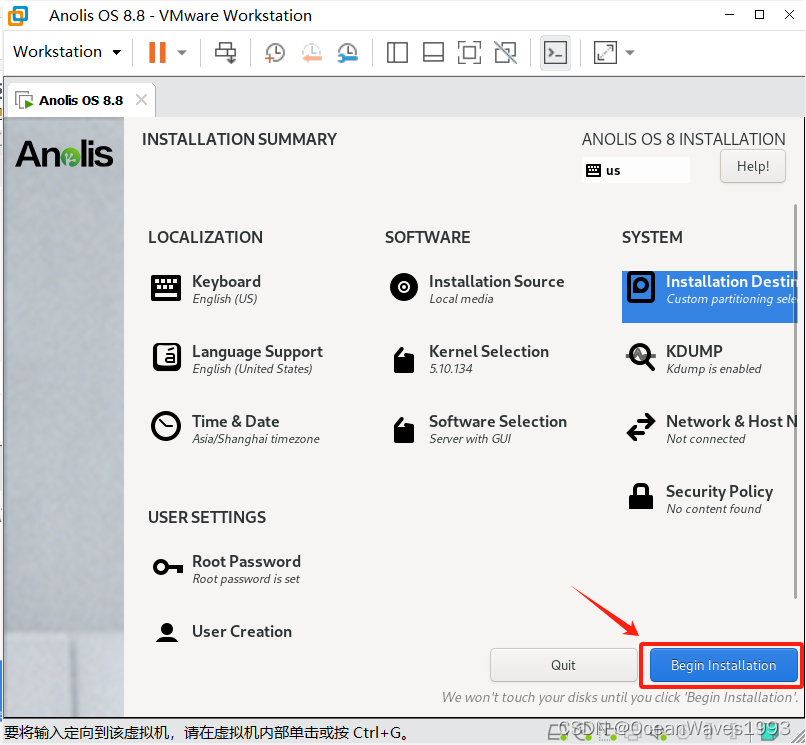
最开始就是创建自定义的 LVM分区
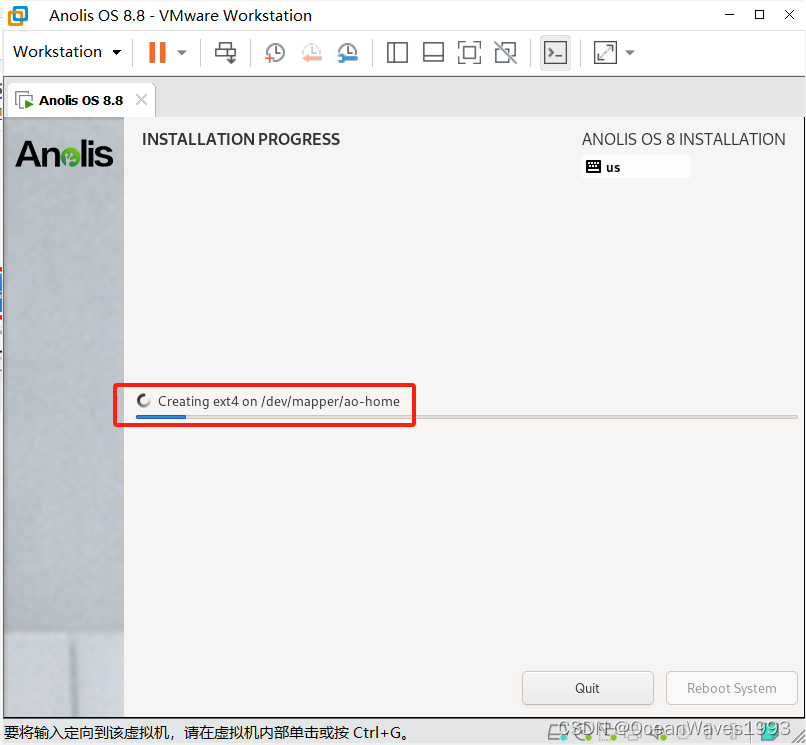
等待安装完成 just a moment
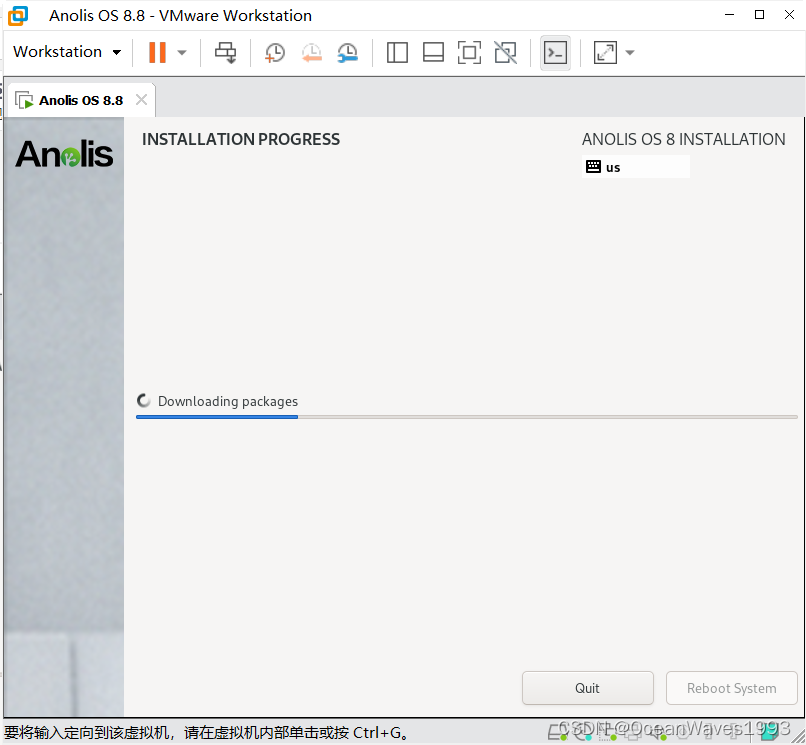
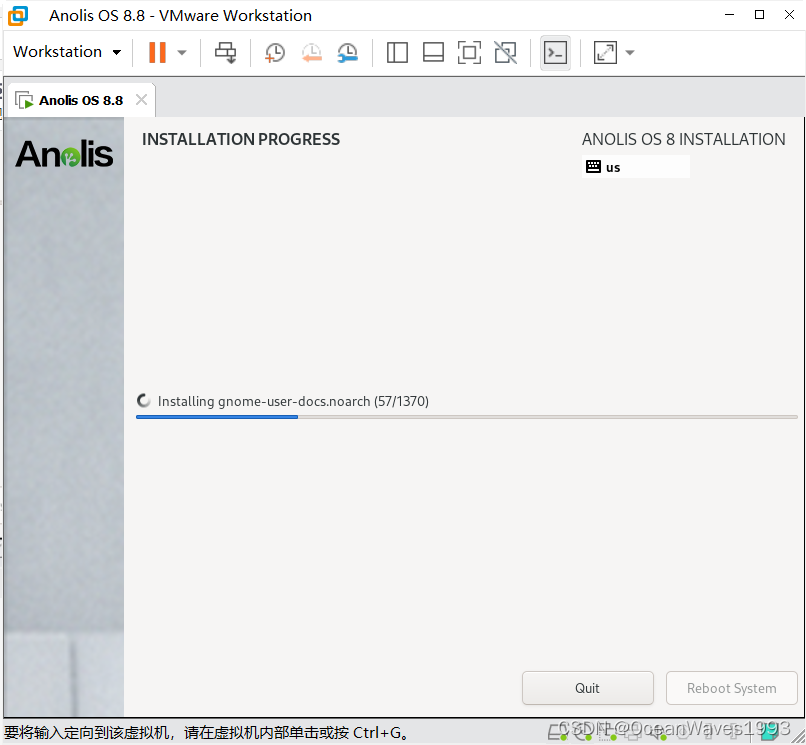
出现如下界面 即为安装完成 然后点击Reboot System
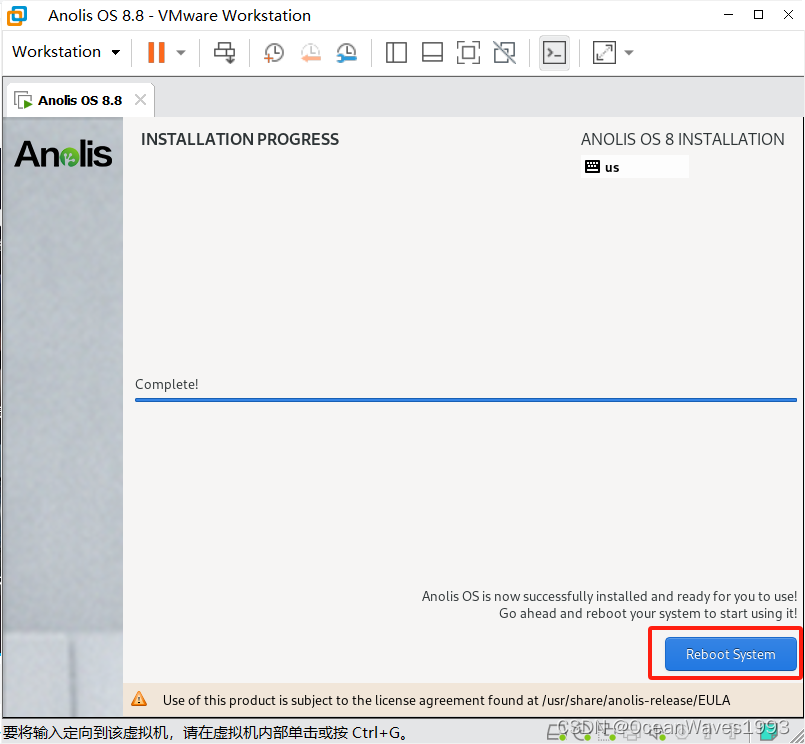
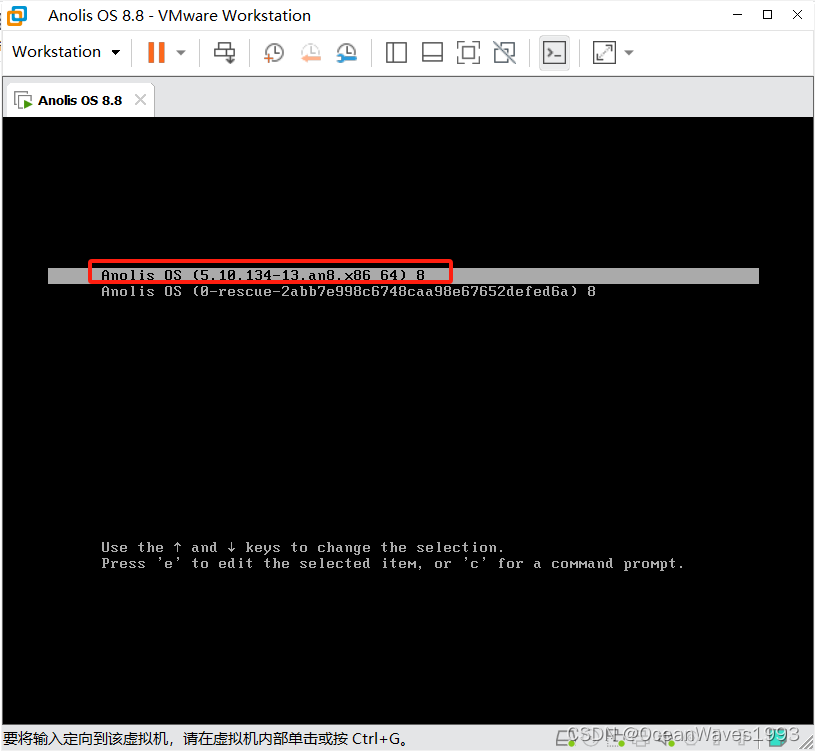
点击license
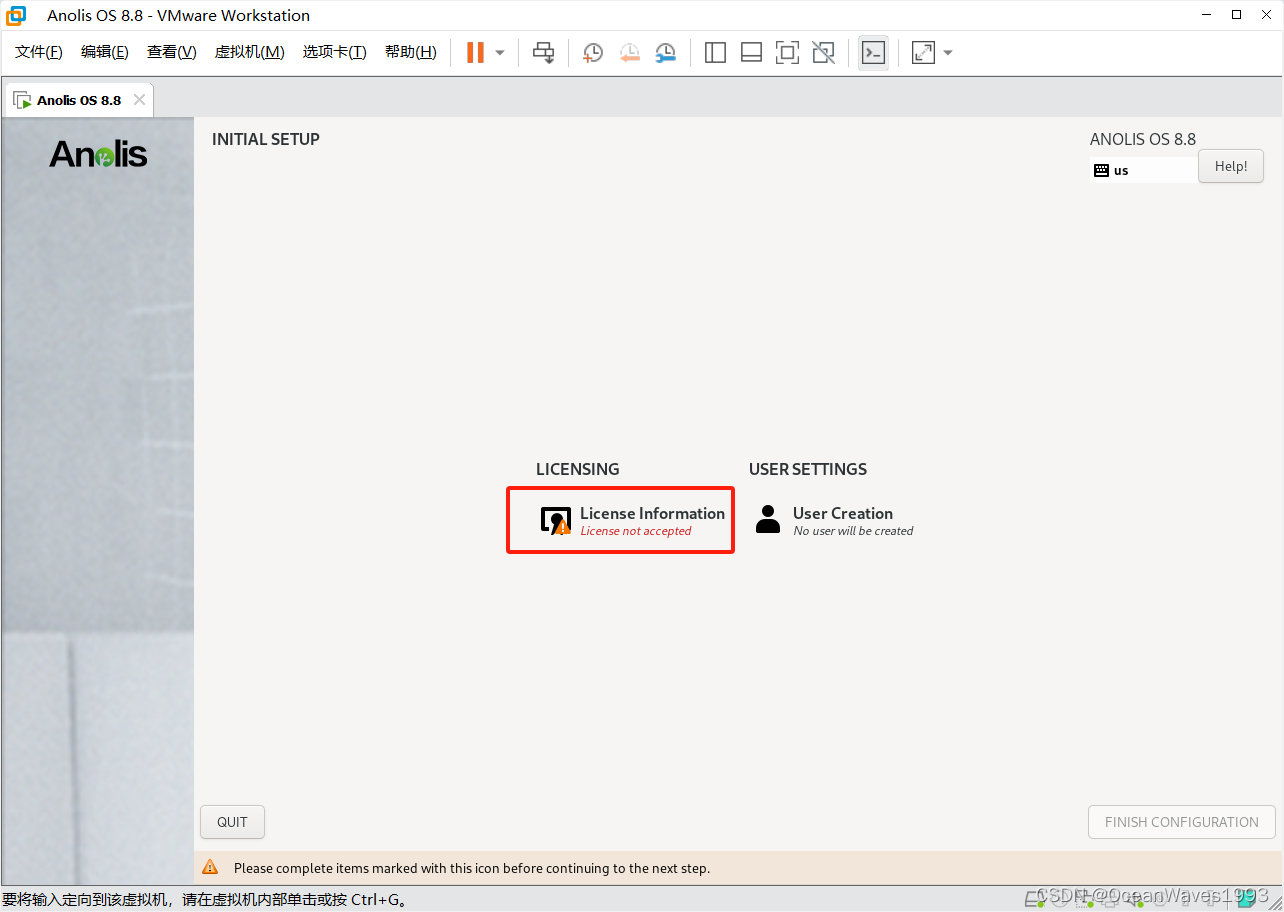
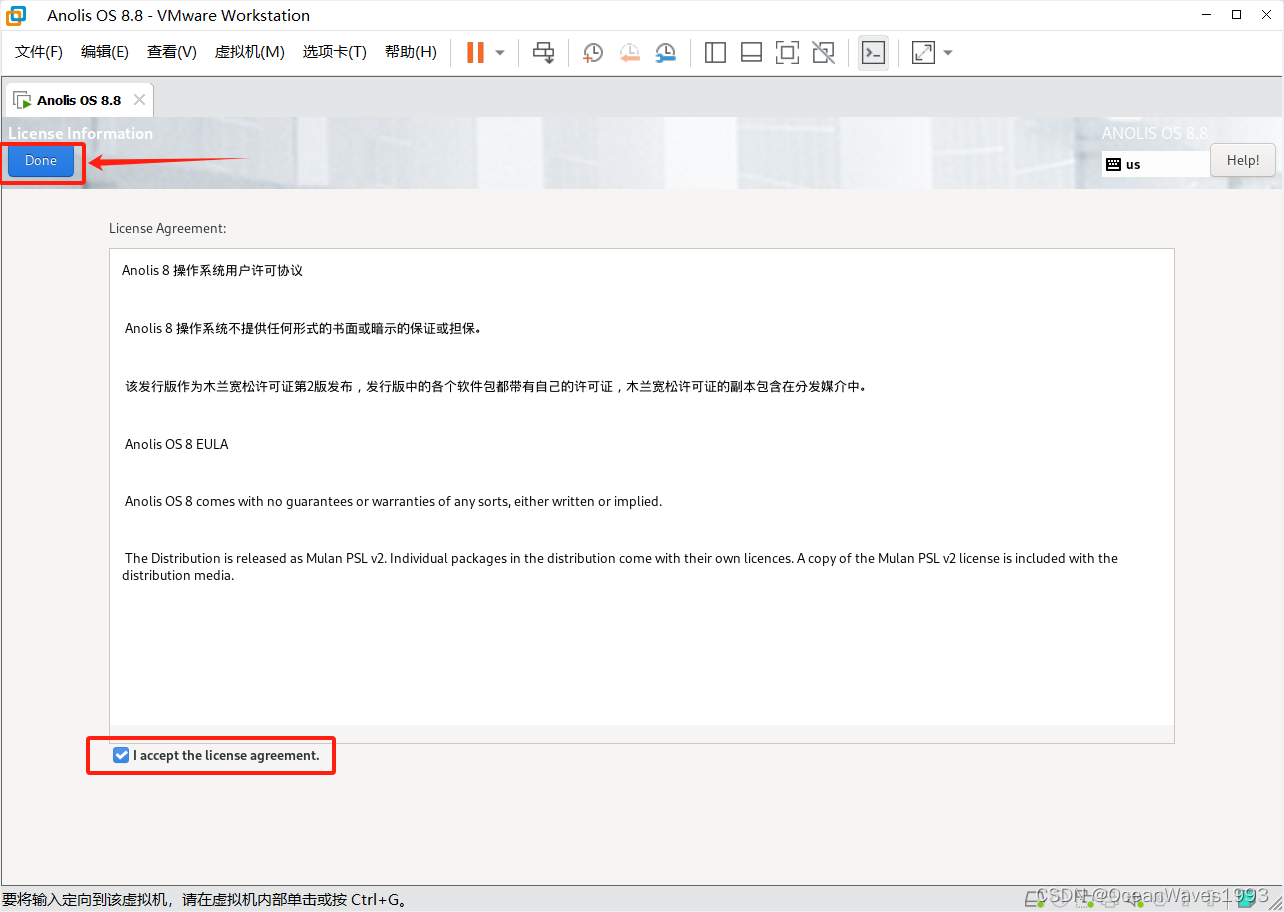
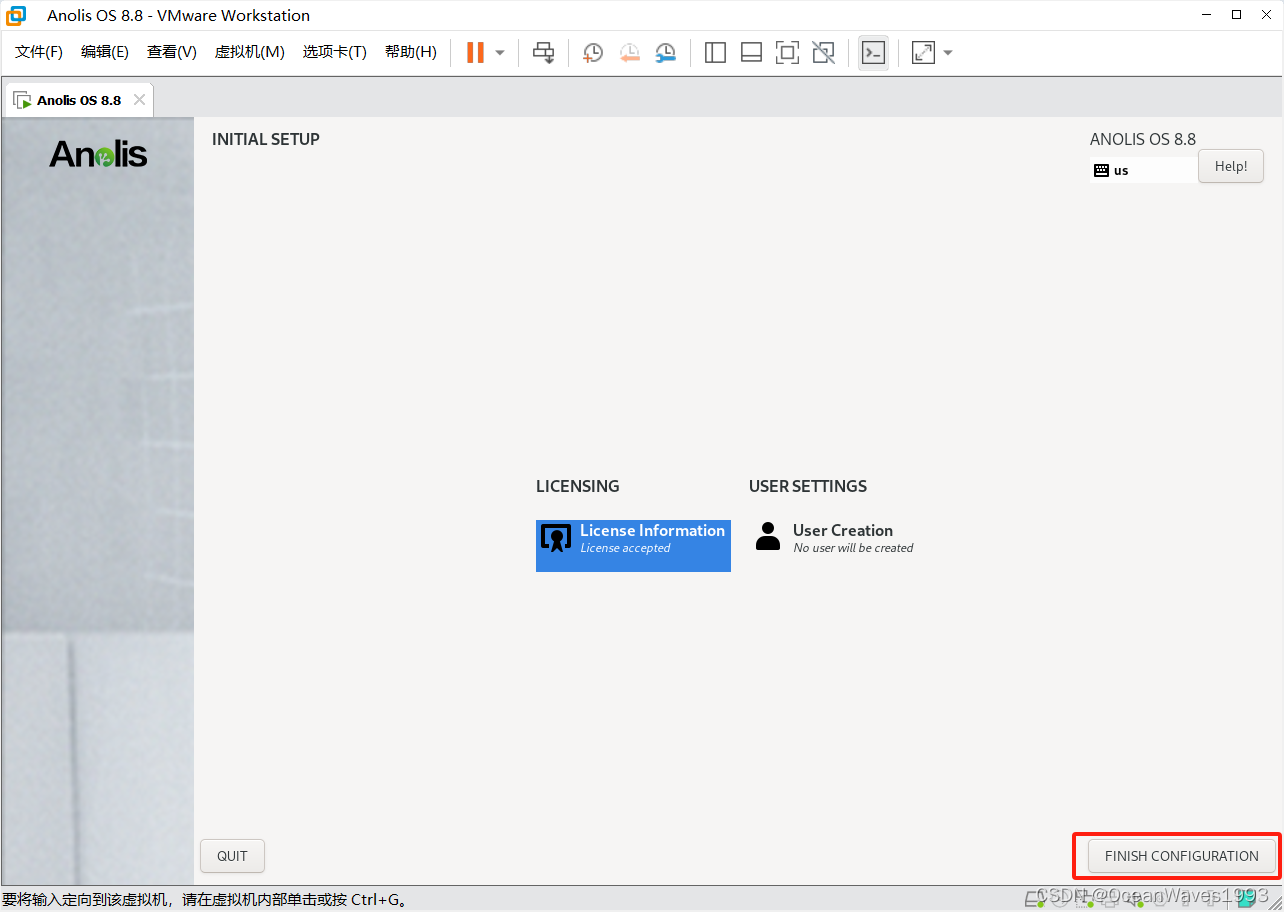
登录成功 壁纸酷毙了
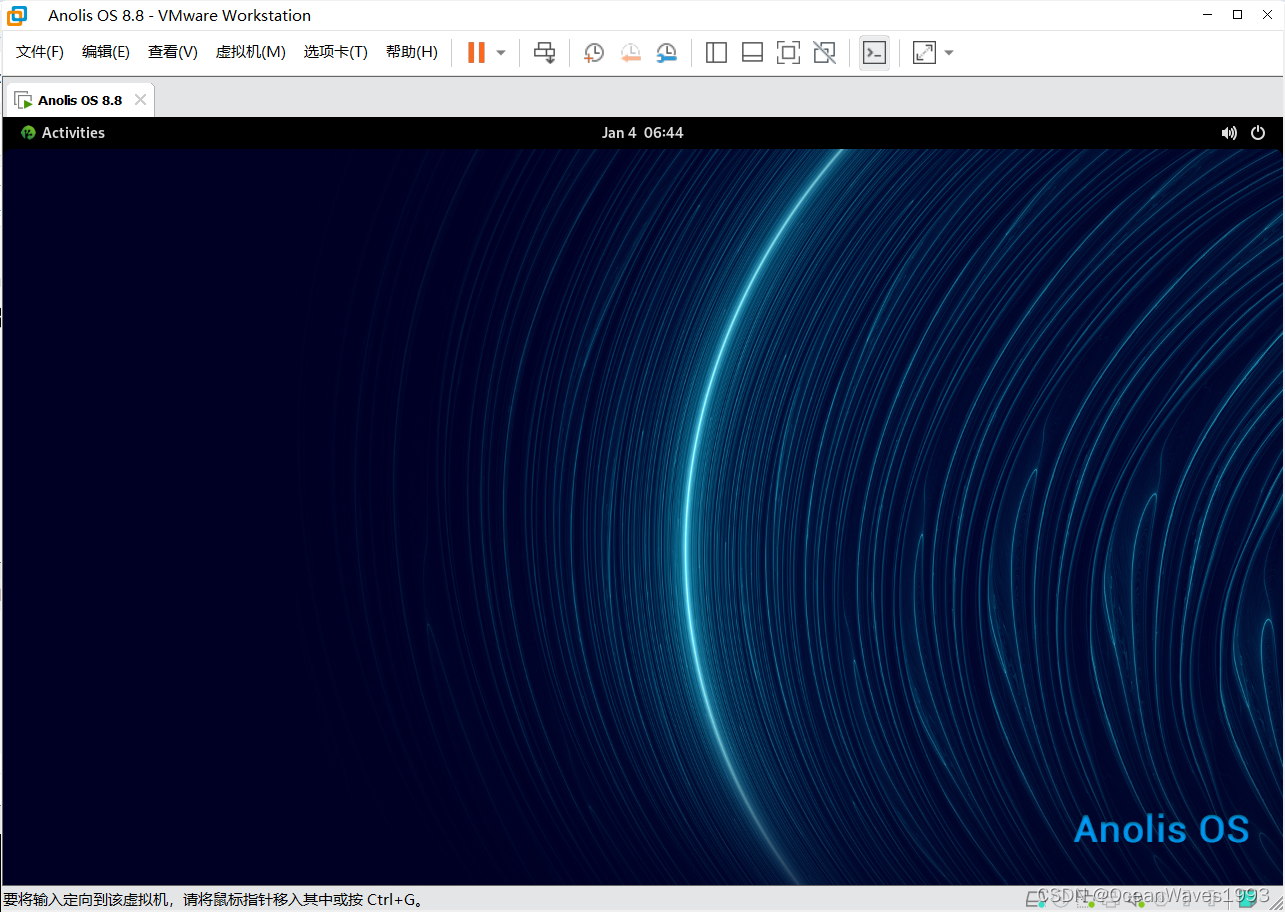
3、配置龙蜥操作系统 8.8
3.1、配置静态IP地址 和 dns
cp /etc/sysconfig/network-scripts/ifcfg-ens33 /etc/sysconfig/network-scripts/ifcfg-ens33.bak
编辑网卡配置文件
vi /etc/sysconfig/network-scripts/ifcfg-ens33
①BOOTPROTO=dhcp 改为 BOOTPROTO=static
ONBOOT=no 改为 ONBOOT=yes
②插入以下内容
IPADDR=192.168.2.155 #静态IP地址
NETMASK=255.255.255.0 #掩码
GATEWAY=192.168.2.2 #网关
DNS1=192.168.2.2 #首选DNS
DNS2=114.114.114.114 #备选DNS
网卡配置文件参考下述改动过程
更改前
TYPE=Ethernet
PROXY_METHOD=none
BROWSER_ONLY=no
BOOTPROTO=dhcp
DEFROUTE=yes
IPV4_FAILURE_FATAL=no
IPV6INIT=yes
IPV6_AUTOCONF=yes
IPV6_DEFROUTE=yes
IPV6_FAILURE_FATAL=no
NAME=ens33
UUID=25fa4dcd-5fca-47c0-a335-c3acb7b4abed
DEVICE=ens33
ONBOOT=no
更改后
TYPE=Ethernet
PROXY_METHOD=none
BROWSER_ONLY=no
BOOTPROTO=static
DEFROUTE=yes
IPV4_FAILURE_FATAL=no
IPV6INIT=yes
IPV6_AUTOCONF=yes
IPV6_DEFROUTE=yes
IPV6_FAILURE_FATAL=no
NAME=ens33
UUID=25fa4dcd-5fca-47c0-a335-c3acb7b4abed
DEVICE=ens33
ONBOOT=yes
IPADDR=192.168.2.155
NETMASK=255.255.255.0
GATEWAY=192.168.2.2
DNS1=192.168.2.2
DNS2=114.114.114.114
更改完成后网络服务使得更改生效
systemctl restart NetworkManager.service
重启网络服务后ip地址和网关生效
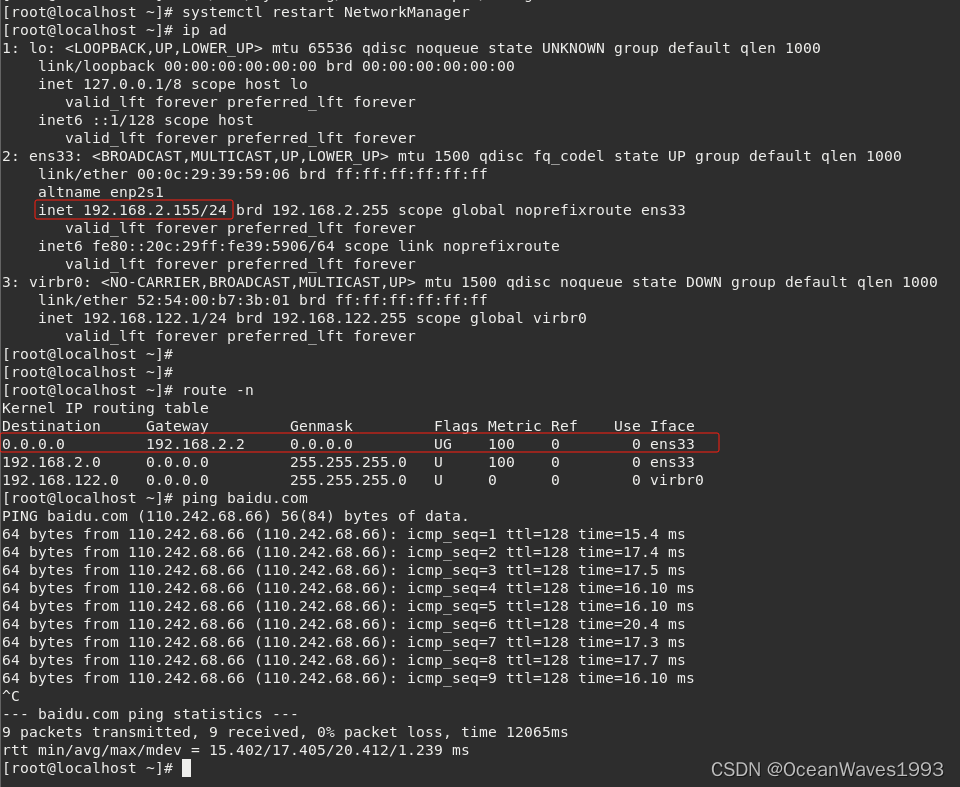
3.2、查看磁盘分区
df -lTh
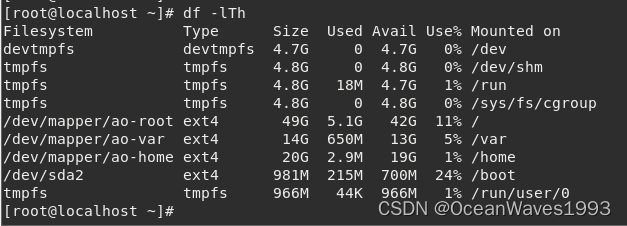
3.3、查看系统版本
cat /etc/*release
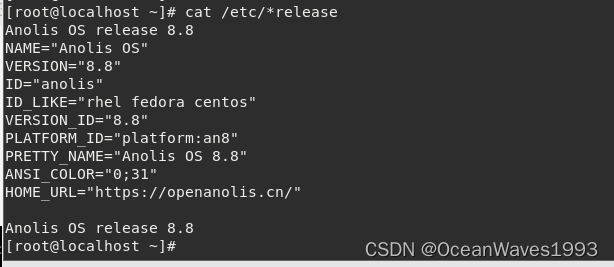
查看内核版本 gcc版本 glibc版本
内核版本是5.10 gcc版本是 8.5.0 glibc版本是2.28
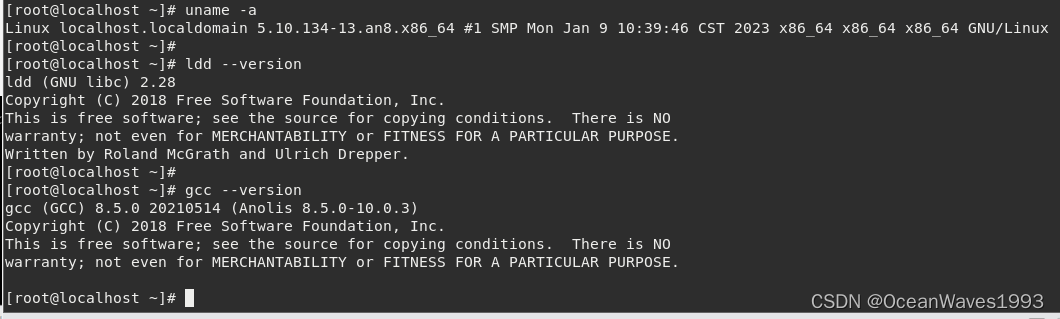
查看软件源
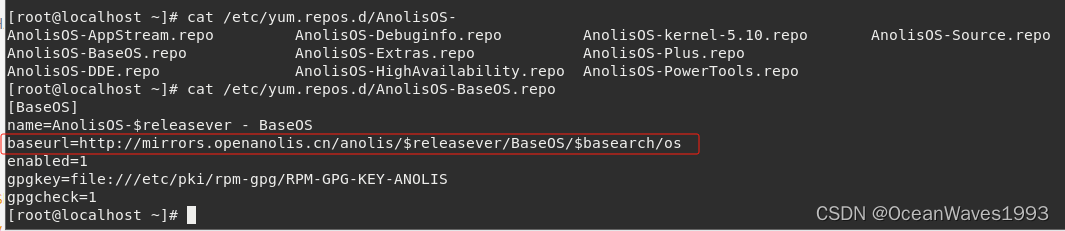
获取软件源元数据
yum makecache

至此配置完成,可以愉快地玩耍了。
本文来自互联网用户投稿,该文观点仅代表作者本人,不代表本站立场。本站仅提供信息存储空间服务,不拥有所有权,不承担相关法律责任。 如若内容造成侵权/违法违规/事实不符,请联系我的编程经验分享网邮箱:chenni525@qq.com进行投诉反馈,一经查实,立即删除!
- Python教程
- 深入理解 MySQL 中的 HAVING 关键字和聚合函数
- Qt之QChar编码(1)
- MyBatis入门基础篇
- 用Python脚本实现FFmpeg批量转换
- 【docker】—— Docker 简介
- ?电脑技巧:?笔记本电脑电流声的原因和解决方案
- 实践中如何优化 MySQL
- Git学习笔记(第1章):Git概述
- 一文弄懂vue中样式穿透v-deep
- 案例分享,现代水墨风客餐厨装修。福州中宅装饰,福州装修
- 【已解决】Java中,判断:集合中是否包含指定元素(模糊匹配)比如权限中的user:list或者是user:*这种判断
- ehr是什么意思?ehr系统主要干什么的
- 详解Vue3中的插槽(slot)
- 学起来!一键转发朋友圈,告别手动复制粘贴